Page 1

MINI LED-PROJEKTOR DLP 500 3D
MINI LED-PROJEKTOR
Bedienungs- und Sicherheitshinweise
MINI PROIETTORE LED
Indicazioni per l’uso e per la sicurezza
MINI-VIDÉOPROJECTEUR LED
Instructions d‘utilisation et consignes de sécurité
Page 2

DE / AT / CH Bedienungs- und Sicherheitshinweise Seite 3
FR / CH Instructions d‘utilisation et consignes de sécurité Page 23
IT / CH Indicazioni per l’uso e per la sicurezza Pagina 42
Page 3
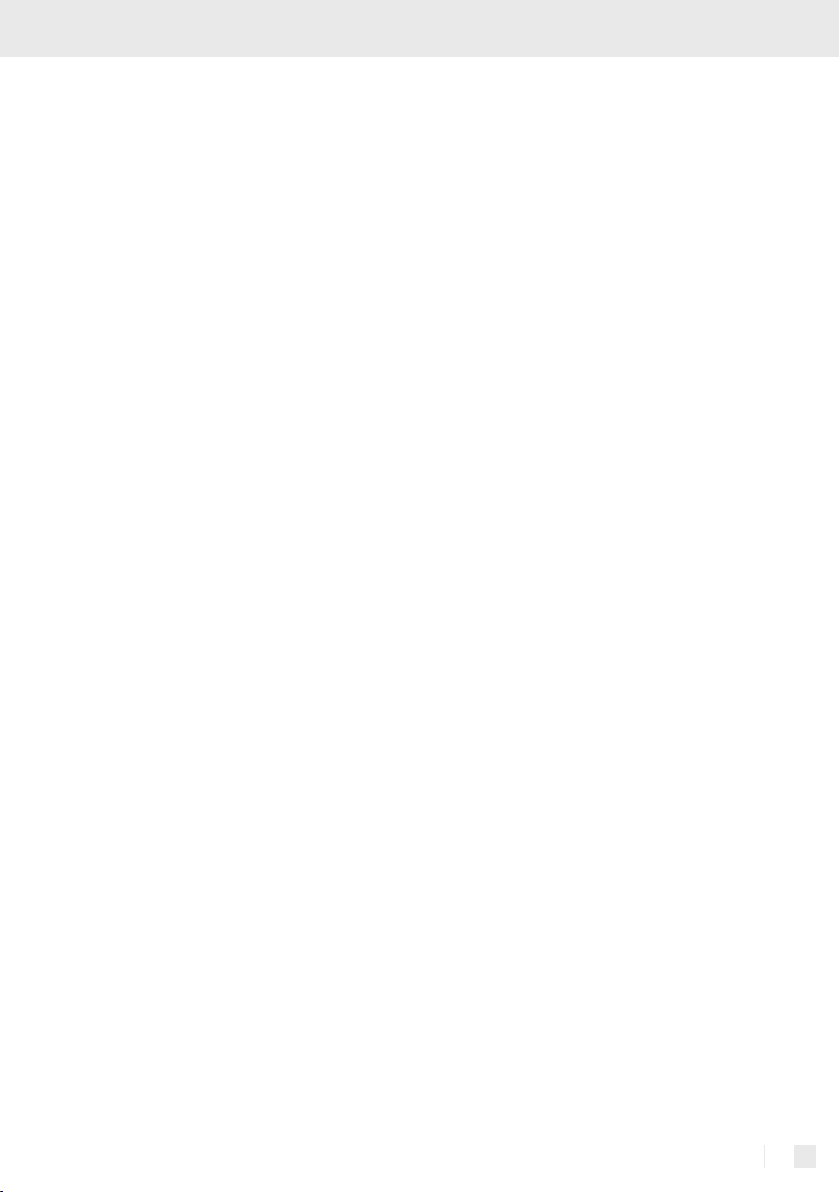
Inhaltsverzeichnis
1 Produktbeschreibung ......................................................................................................Seite 4
2 Technische Daten .................................................................................................................Seite 4
3 Lieferumfang ...........................................................................................................................Seite 5
4 Teilebeschreibung
4.1 Mini LED-Projektor .......................................................................................................................Seite 6
4.2 Fernbedienung .............................................................................................................................Seite 7
5 Anschlussmöglichkeiten
5.1 Anschluss eines Laptops ..............................................................................................................Seite 8
5.1.1 Verwendung eines VGA-Kabels .........................................................................................Seite 8
5.1.2 Verwendung eines HDMI-Kabels ......................................................................................Seite 8
5.2 Anschluss eines Mobiltelefons ....................................................................................................Seite 9
5.2.1 Verwendung eines AV-Kabels ............................................................................................Seite 9
5.2.2 Verwendung eines HDMI-Kabels ......................................................................................Seite 9
5.2.3 Verwendung eines USB-Kabels .........................................................................................Seite 9
5.3 Anschluss einer Spielkonsole ......................................................................................................Seite 10
5.3.1 Verwendung eines AV-Kabels ............................................................................................Seite 10
5.4 Anschluss einer digitalen Videokamera (DV) ............................................................................Seite 10
5.4.1 Verwendung eines AV-Kabels ............................................................................................Seite 10
5.4.2 Verwendung eines HDMI-Kabels .....................................................................................Seite 10
5.5 Anschluss einer Digitalkamera (DC) ..........................................................................................Seite 11
5.6 Anschluss eines DVD-Players ......................................................................................................Seite 11
5.6.1 Verwendung eines AV-Kabels ............................................................................................Seite 11
5.6.2 Verwendung eines HDMI-Kabels ......................................................................................Seite 11
5.7 Anschluss einer Set-Top-Box .......................................................................................................Seite 12
5.7.1 Verwendung eines AV-Kabels ............................................................................................Seite 12
5.7.2 Verwendung eines HDMI-Kabels ......................................................................................Seite 12
5.8 Projektion von USB- / TF-Speicherkarte......................................................................................Seite 12
5.9 Anschluss eines Kopfhörers ......................................................................................................... Seite 13
6 Bedienung (am Gerät).....................................................................................................Seite 13
7 Bedienung (über Fernbedienung) .........................................................................Seite 14
8 3D Funktion verwenden................................................................................................Seite 15
9 Übersicht der Menüfunktionen ...............................................................................Seite 16
10 Batterie der Fernbedienung ................................................................................... Seite 17
11 Betriebsbereich der Fernbedienung ................................................................ Seite 17
12 Fehleranalyse ......................................................................................................................Seite 18
13 Entsorgung .............................................................................................................................Seite 18
Garantiekarte .............................................................................................................................Seite 20
Reklamationsschein ..............................................................................................................Seite 21
3 DE/AT/CH
Page 4
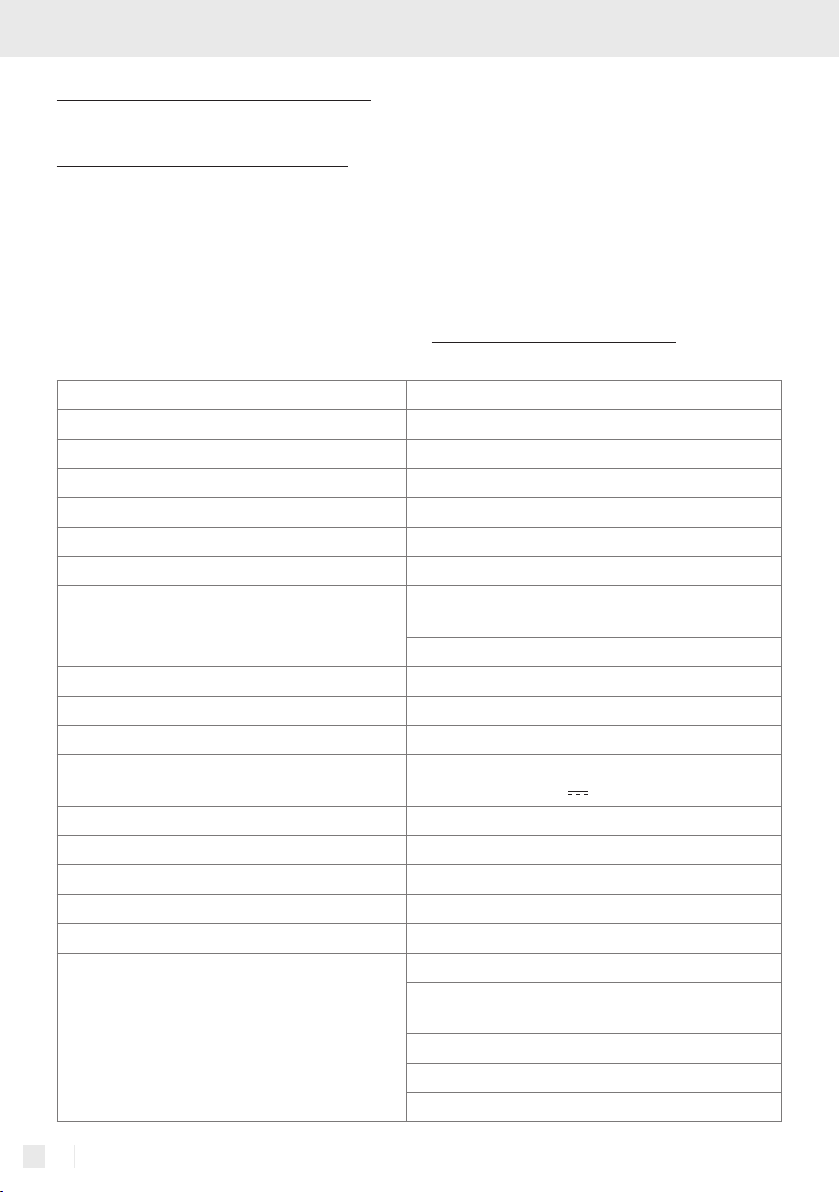
Produktbeschreibung / Technische Daten Technische Daten / Lieferumfang
Mini LED-Projektor DLP 500 3D
1 Produktbeschreibung
Der DLP 500 3D Mini LED-Projektor: Einfach zu
transportieren. Hervorragende Wiedergabequalität,
jederzeit und an jedem Ort. Unterstützt werden
TF-Karten (bzw. MicroSD-Karten) und USB-Flashlaufwerke. Wenn diese externen Geräte angeschlossen
werden, können die darauf gespeicherten Audio-,
Video- (HD-Video-), Foto- und Textdateien wiedergegeben werden.
Projektionstechnologie DLP
Auflösung WSVGA (1280 x 800)
Seitenverhältnis 16:10 / 4:3
Helligkeit (Lichtstrom) 500Lumen
NTSC-Farbraum > 100 % NTSC
Gleichmäßigkeit ≥ 80 %
Kontrast 1000:1
Projektionsgröße 19 bis 115 Zoll (48,3 bis 293 cm; je nach Licht und
Projektionsabstand 0,5 bis 3,4 m
Objektiv Blende: f/2,1; Brennweite: 12 mm
Lichtquellen RGB-LED, Lebensdauer mehr als 30.000 Stunden
Spannungsversorgung 100–240 V Wechselspannung, 50 Hz / 60 Hz;
Leistungsaufnahme 32 W
Lautsprecher 3 W x 1
Kapazität der Speicherkarte 32 GB USB-Speicher und TF-Karte
Eingangsschnittstellen VGA; AV; HDMI 1.4; USB 2.0; TF-Karte
Kopfhörerausgang Kopfhörerschnittstelle ∅ 3,5 mm
Unterstützte Media-Datenformate Text: TXT
Angeschlossen werden können Laptop (Notebook),
DV, DC, Spielkonsole, Smartphone, DVD-Player,
digitale Set-Top-Boxen usw. Zusätzlich wird ein
HDMI- Anschluss unterstützt. Für das Kinovergnügen
zu Hause genauso geeignet wie für Präsentationen
bei geschäftlichen Besprechungen. Der Mini LEDProjektor ist ein intelligentes, komfortables Gerät in
hochwertigem Design mit vielseitigen Einsatzmöglichkeiten.
2 Technische Daten
Projektionsabstand anpassbar)
0,5 m (19 Zoll), 1 m (38 Zoll); 3 m (115 Zoll)
19 V Gleichspannung
Video: MPEG; MPG; AVI; MP4; XVID; DAT; RM;
RMVB; DIVX; H.264
Fotos: JPG; JPEG; BMP
Audio: MP3; WMA; AAC; AC3
Unterstützt werden: HD 720 p, 1080 p
3,42 A
4 DE/AT/CH
Page 5
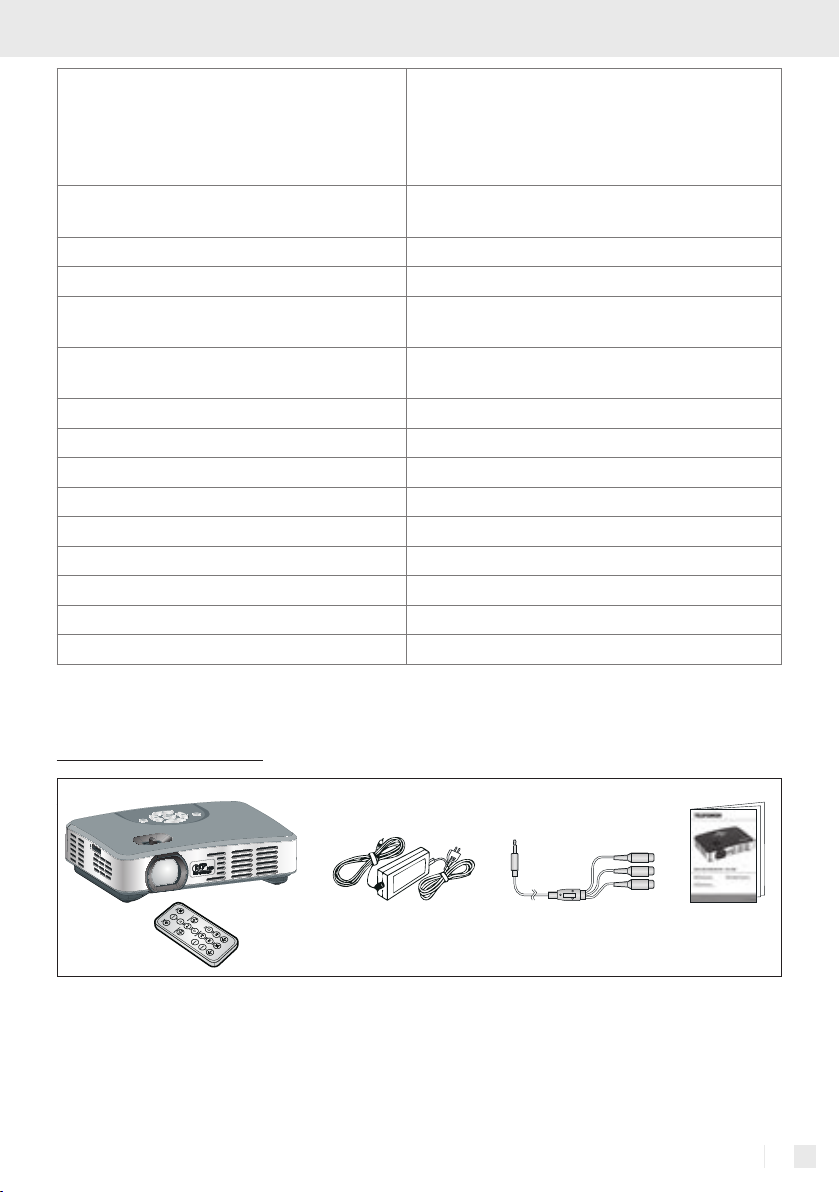
3D-Darstellung direkte Abspielbarkeit von 3D-Quellen (z.B. Blu-ray etc.)
2D- zu 3D-Konvertierung
normale 2D-Darstellung
benötigt aktive 3D-DLP-Link Shutterbrille für die
3D-Darstellung
Umgebungsbedingungen Betriebstemperatur: 0 °C bis 40 °C
Luftfeuchtigkeit: 35 % bis 85 % (nicht kondensierend)
Gewicht 425 g
Maße 150 mm (L) x 108 mm (B) x 44 mm (H)
Standardzubehör AC-Adapter, AC-Kabel, AV-Kabel, Fernbedienung,
Bedienungsanleitung
Effektive Ausgangsstromstärke (mA)
1850 mA
(quadratischer Mittelwert)
Effektive Ausgangsspannung (V) 19 V
Wirkausgangsleistung (W) 35 W
Effektive Eingangsspannung (V) 19 V
Effektive Eingangsleistung (W) 35 W
Oberschwingungsgehalt (THD) <1 %
Leistungsfaktor 0,85
Aufgenommene Leistung (W) 64,89 W
Effizienz 85 %
Durchschnittliche Effizienz >80 %
3 Lieferumfang
Fernbedienung BedienungsanleitungProjektor AV-KabelNetzteil
5 DE/AT/CH
Page 6
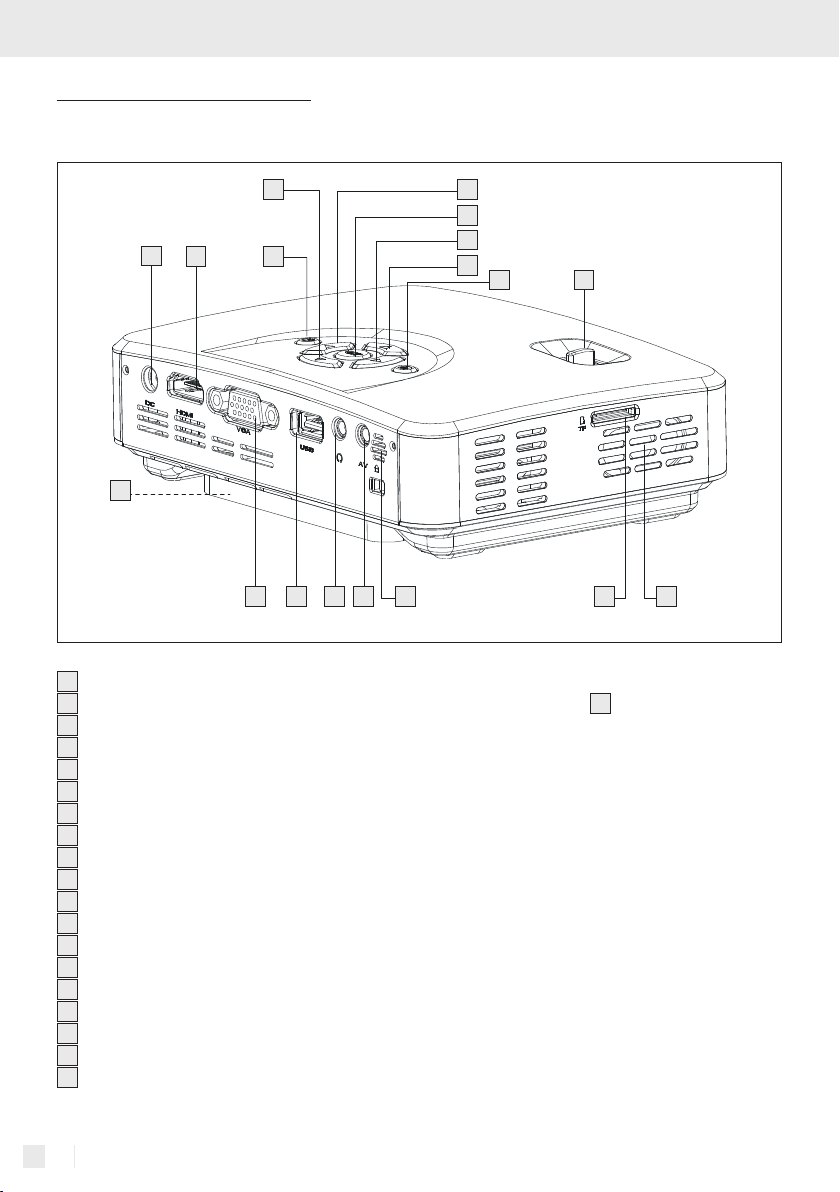
Teilebeschreibung Teilebeschreibung
4 Teilebeschreibung
4.1 Mini LED-Projektor
2
17
16
18
1
Ein / Aus-Taste
2
Abwärts-Taste
3
Nach-Links-Taste
4
OK / Eingabetaste, auch Quellenauswahl
5
Nach-Rechts-Taste
6
Aufwärts-Taste
7
Setup-Taste
8
Schärfeeinstellung
9
Lautsprecher
10
TF-Karten-Steckplatz
11
Empfänger für Fernbedienung
12
Anschluss AV IN
13
Kopfhöreranschluss
14
USB-Anschluss
15
VGA-Anschluss
16
HDMI-Anschluss
17
Anschluss DC IN
18
Stativgewinde
19
Reset-Taste
1
15 14 13 12 11 10 9
3
4
5
6
87
Hinweis:
Schärfeeinstellung
8
: Wenn das Bild unscharf
ist, kann mit dieser Taste die Bildschärfe korrigiert
werden.
6 DE/AT/CH
Page 7
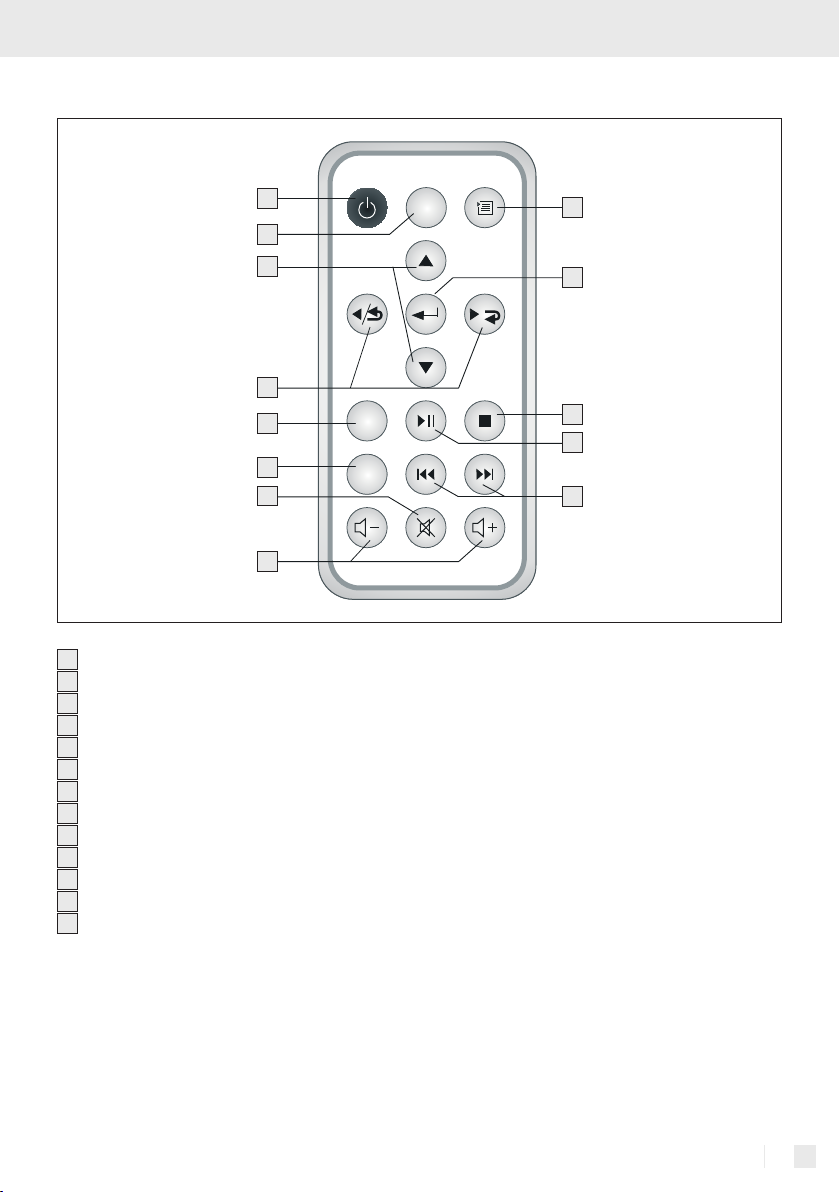
4.2 Fernbedienung
1
2
3
Power Menu
Source
Up
Left/Rotate - L Enter
Down
Right/Rotate - R
9
10
4
5
6
7
8
1
Power-Taste (Ein / Aus)
2
Source-Taste (Quelle umschalten)
3
Up / Down-Taste (aufwärts/abwärts)
4
Left / Right-Taste (nach links/nach rechts)
5
Return-Taste (zurück)
6
Display-Taste (Anzeige)
7
Mute-Taste (stumm)
8
Lautstärke – / +
9
Menu-Taste (Menü)
10
Enter-Taste (Eingabe)
11
Stop-Taste (Stopp)
12
Play- / Pause-Taste (Wiedergabe / Pause)
13
Skip-Tasten (zurück / nach vorn springen)
Return
Display
V -
Play/pause
Skipb
Mute
Stop
11
Skipf
V +
12
13
7 DE/AT/CH
Page 8
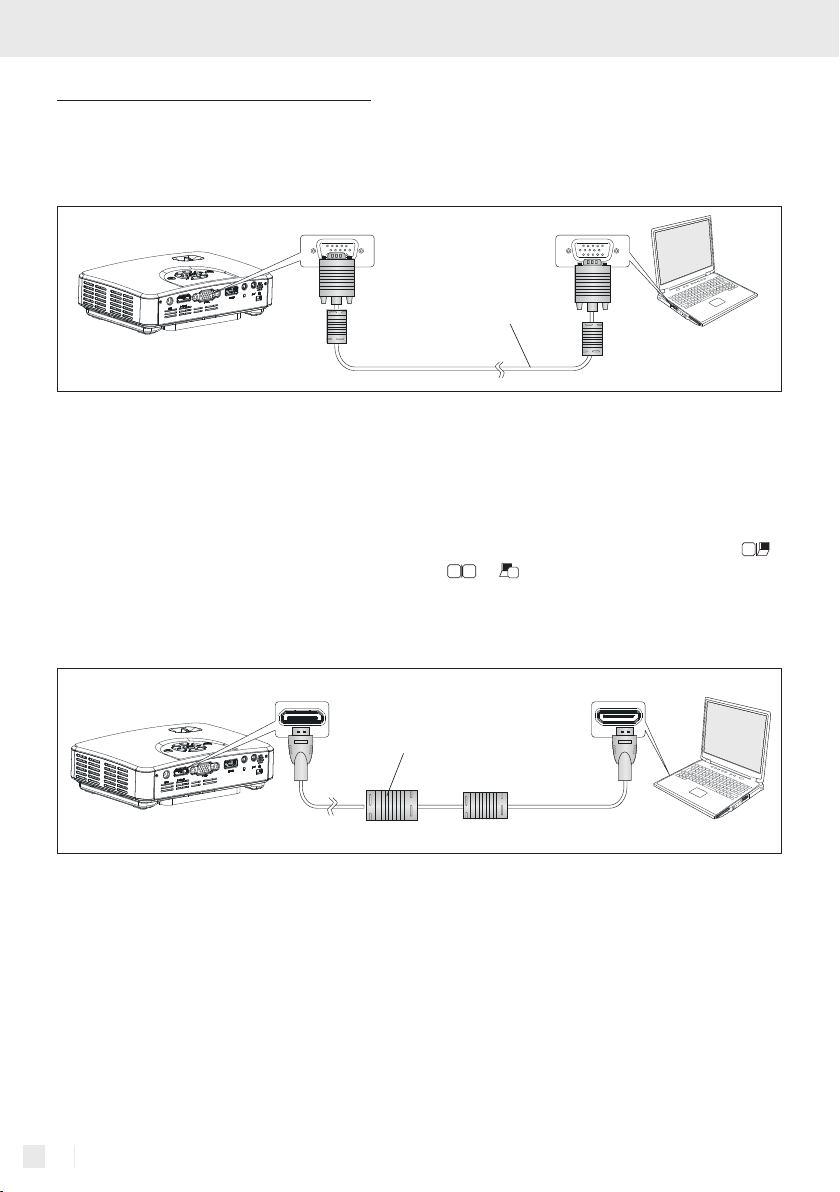
Anschlussmöglichkeiten Anschlussmöglichkeiten
5 Anschlussmöglichkeiten
5.1 Anschluss eines Laptops
5.1.1 Verwendung eines VGA-Kabels
Laptop
VGA-Kabel*
Hinweis:
· Das Gerät unterstützt eine maximale Auflösung
von 1920 x 1080. Bei der Wiedergabe von
PC-Dateien beträgt die Aktualisierungsrate maximal 75 Hz. Empfohlen wird eine Einstellung von
1080 x 800 und 60 Hz.
· Bei Anschluss eines PCs die Source-Umschalttaste
(Quelle umschalten) drücken und „PC–RGB“
wählen, danach die Enter-Taste (Eingabe) drücken
und in den Modus PC–RGB wechseln.
· Bei der Bildwiedergabe über einen Laptop die
Umschaltung mit Hilfe der entsprechenden Funktionstasten vornehmen. Üblich sind die Fn-Taste +
die F5-Taste (kleine Symbole beachten, z.B. „
„
“; „ “).
“;
5.1.2 Verwendung eines HDMI-Kabels
HDMI-Kabel*
Hinweis:
· PC anschließen, Source-Umschalttaste (Quelle
umschalten) drücken und „HDMI“ wählen, danach die Enter-Taste (Eingabe) drücken und in
den HDMI-Modus wechseln.
8 DE/AT/CH
Page 9
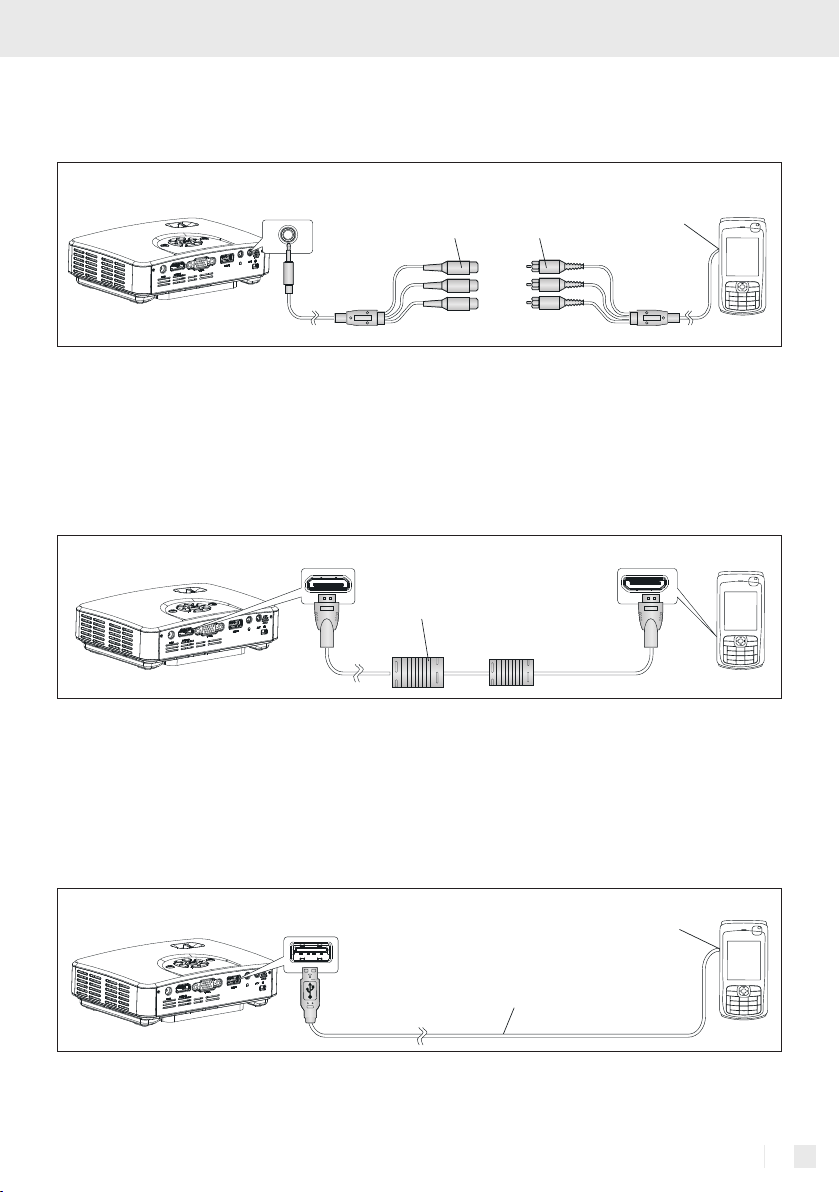
5.2 Anschluss eines Mobiltelefons
5.2.1 Verwendung eines AV-Kabels
Hinweis:
· Hiermit können Mobiltelefone mit einem Anschluss
„AV out“ oder „TV out“ über ein AV-Kabel angeschlossen werden.
5.2.2 Verwendung eines HDMI-Kabels
HDMI-Kabel*
Hinweis:
· HDMI-Kabel am HDMI-Ausgang des Mobiltelefons anschließen, Source-Umschalttaste (Quelle
umschalten) drücken und „HDMI“ wählen, danach
AV-Kabel
AV-Kabel für
Mobiltelefon*
Anschluss AV
out / TV out
Gelb
Weiß
Rot
· Für die Wiedergabe über „AV“ die Source-Umschalttaste (Quelle umschalten) drücken und in den
AV-Modus wechseln.
Mobiltelefon
HDMIAnschluss
die Enter-Taste (Eingabe) drücken und in den
HDMI-Modus wechseln.
Mobiltelefon
5.2.3 Verwendung eines USB-Kabels
O
L
M
E
X
Hinweis:
· Beim Anschluss eines Mobiltelefons über ein USBKabel kann es aus technischen Gründen, die mit
Anschluss
MobiltelefonUSB-
Mobiltelefon und USB-Spezialkabel*
dem Mobiltelefon zusammenhängen, manchmal
vorkommen, dass das Telefon zwar angeschlossen
9 DE/AT/CH
Page 10
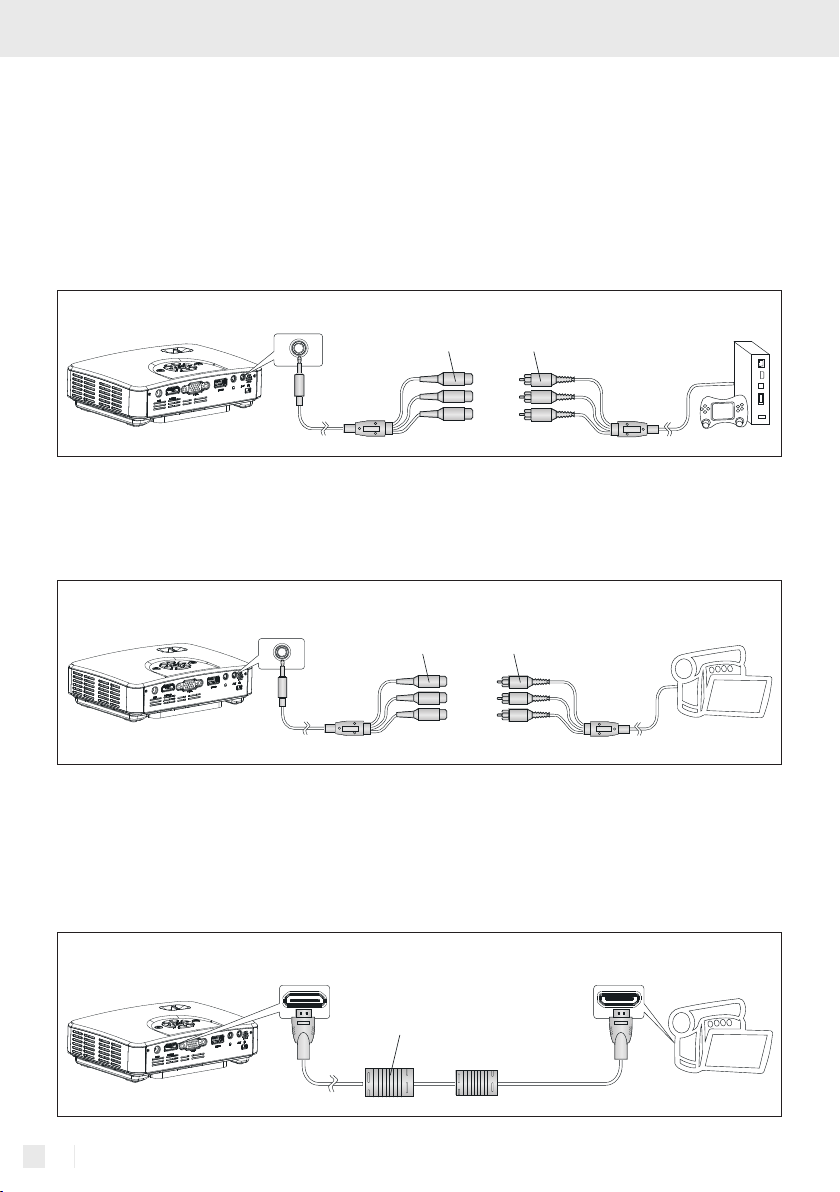
Anschlussmöglichkeiten Anschlussmöglichkeiten
werden kann, die Wiedergabe der Dateien auf der
Speicherkarte jedoch nicht möglich ist. Eine Nutzung
in dieser Konfiguration ist dann nicht möglich.
· Für die Wiedergabe von einem Mobiltelefon über
USB die Source-Umschalttaste (Quelle umschalten)
drücken, USB auswählen und in den MultimediaModus wechseln.
5.3 Anschluss einer Spielkonsole
5.3.1 Verwendung eines AV-Kabels
AV-Kabel
Spielkonsole*
Gelb
Weiß
Rot
5.4 Anschluss einer digitalen Videokamera (DV)
5.4.1 Verwendung eines AV-Kabels
AV-Kabel
digitale Videokamera*
SpielkonsoleAV-Spezialkabel für
Digitale VideokameraAV-Spezialkabel für
Hinweis:
· Für die DC-Wiedergabe die Source-Umschalttaste
(Quelle umschalten) drücken und in den AV-Modus
5.4.2 Verwendung eines HDMI-Kabels
HDMI-Kabel*
10 DE/AT/CH
Gelb
Weiß
Rot
wechseln. Die Auswahl mit der Enter-Taste (Eingabe)
bestätigen.
Digitale Videokamera
Page 11
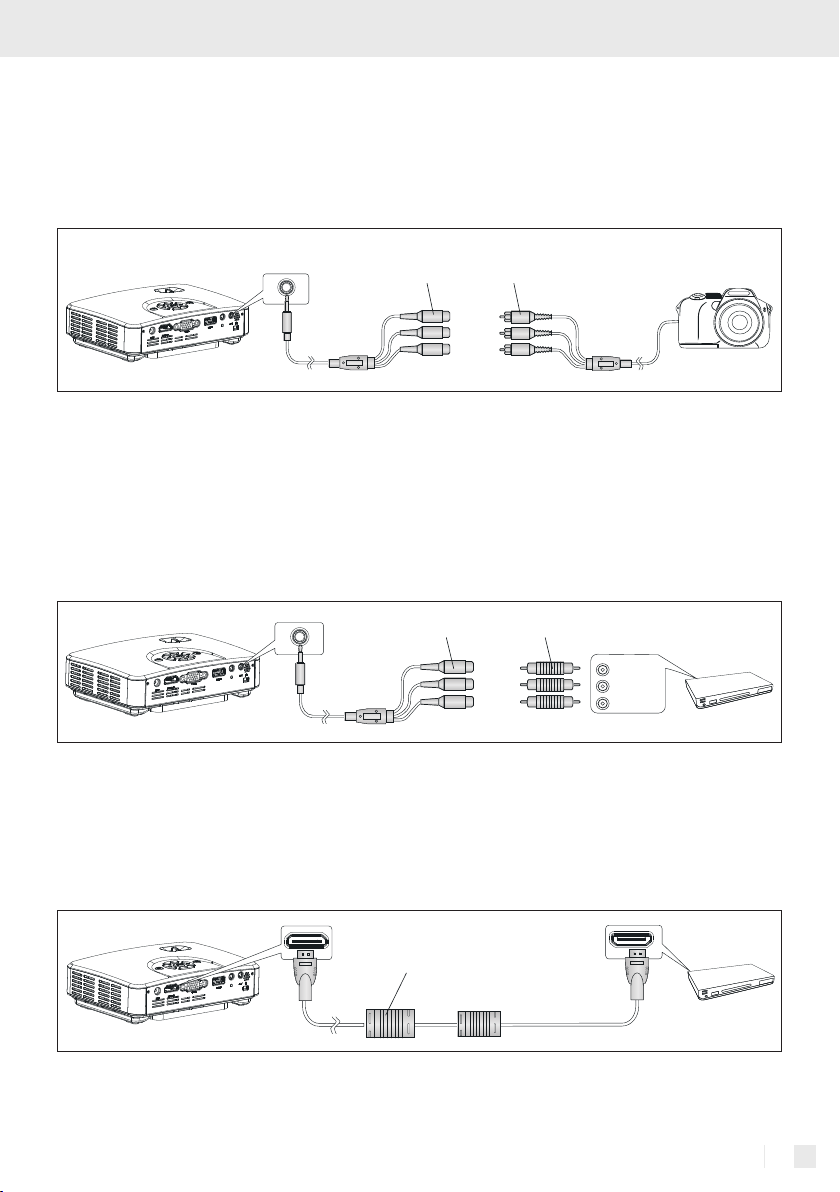
Hinweis:
· Für die DV-Wiedergabe die Source-Umschalttaste
(Quelle umschalten) drücken und in den HDMI-
Modus wechseln. Die Auswahl mit der
Enter-Taste (Eingabe) bestätigen.
5.5 Anschluss einer Digitalkamera (DC)
AV-Kabel Digitale Videokamera
Hinweis:
· Für die DC-Wiedergabe die Source-Umschalttaste
(Quelle umschalten) drücken und in den AV-Modus
5.6 Anschluss eines DVD-Players
5.6.1 Verwendung eines AV-Kabels
Hinweis:
· Für die Wiedergabe über einen DVD-Player die
Source-Umschalttaste (Quelle umschalten) drücken
AV-Spezialkabel für
Digitalkamera*
Gelb
Weiß
Rot
w
echseln. Die Auswahl mit der Enter-Taste (Eingab
bestätigen.
AV-Kabel DVD Player
AV-Adapterstecker*
Gelb
Weiß
Rot
Gelb (V)
Weiß (L)
Rot (R)
und in den AV-Modus wechseln. Die Auswahl mit
der Enter-Taste (Eingabe) bestätigen.
e)
5.6.2 Verwendung eines HDMI-Kabels
HDMI-Kabel*
Hinweis:
· Für die Wiedergabe über einen DVD-Player die
Source-Umschalttaste (Quelle umschalten) drücken
DVD Player
und in den HDMI-Modus wechseln. Die Auswahl
mit der Enter-Taste (Eingabe) bestätigen.
11 DE/AT/CH
Page 12
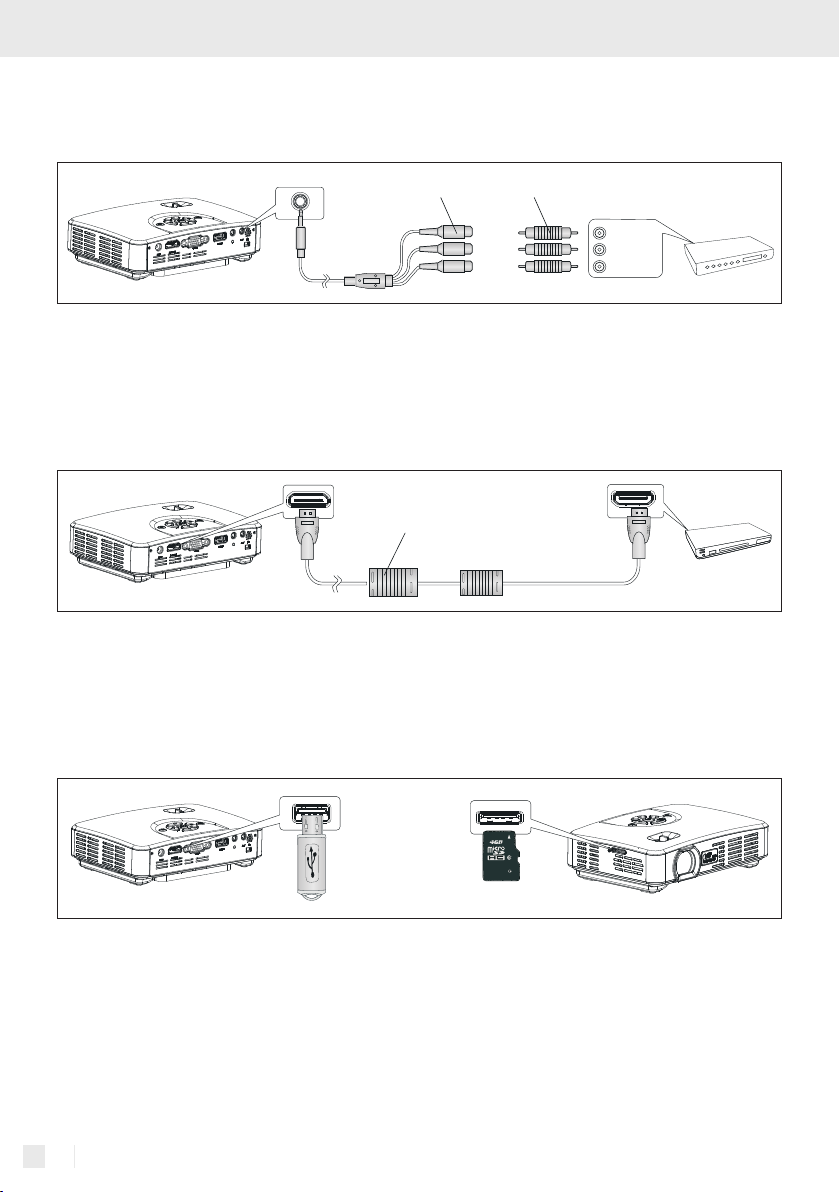
Anschlussmöglichkeiten Anschlussmöglichkeiten / Bedienung (am Gerät)
5.7 Anschluss einer Set-Top-Box
5.7.1 Verwendung eines AV-Kabels
AV-Adapterstecker*AV-Kabel
Set-Top-Box
Hinweis:
· Für die Wiedergabe über eine Set-Top-Box die
Source-Umschalttaste (Quelle umschalten) drücken
5.7.2 Verwendung eines HDMI-Kabels
HDMI-Kabel*
Gelb
Weiß
Rot
und in den AV-Modus wechseln. Die Auswahl mit
der Enter-Taste (Eingabe) bestätigen.
Gelb (V)
Weiß (L)
Rot (R)
Set-Top-Box
Hinweis:
· Für die Wiedergabe über eine Set-Top-Box die
Source-Umschalttaste (Quelle umschalten) drücken
und in den HDMI-Modus wechseln. Die Auswahl
mit der Enter-Taste (Eingabe) bestätigen.
5.8 Projektion von USB- / TF-Speicherkarte
USB-Flashlaufwerk
TF-Speicher
Hinweis:
· Für die Wiedergabe von USB- / TF-Kartendaten
die Source-Umschalttaste (Quelle umschalten)
drücken und in den USB-Modus wechseln.
12 DE/AT/CH
Page 13

5.9 Anschluss eines Kopfhörers
*nicht im Standardzubehör enthalten.
6 Bedienung (am Gerät)
Nicht im Standardzubehör enthalten.
Ein / Aus-Taste
· Zum Ein- bzw. Ausschalten des Geräts.
Aufwärts-Taste (vergrößern, zu vorherigen Dateien springen)
· Im Setup-Menü: Bewegt den Cursor aufwärts.
· Bei Video-Wiedergabe: Drücken ermöglicht Auswahl der vorherigen Datei.
· Bei Audio-Wiedergabe: Startet schnellen Rücklauf.
· Bei Einzelbild-Wiedergabe: Vergrößert die Anzeige.
· Bei Textdatei-Anzeige: Blättert in Dateien nach oben.
Nach-Links-Taste (Lautstärke –,
schneller Rücklauf)
· Im Setup-Menü: Bewegt den Cursor
nach links.
· B
ei Audio-Wiedergabe: Startet schnell
Rücklauf.
· Bei
Einzelbild-Wiedergabe: Jedes Drücken
dieser Taste dreht das Bild um 90° ge
den Uhrzeigersinn.
· Bei Textanzeige: Drücken ermöglicht
Auswahl der vorherigen Datei.
· L
anges Drücken verringert die Lautstärke
Setup-Taste
· Ruft das Setup-Menü auf.
Eingabetaste
· Bestätigt das ausgewählte Element.
· B
ei Video-Wiedergabe
Ruft Funktionsmenü auf,
en
um darin Einstellungen
vorzunehmen.
gen
Generell: Halten Sie
diese Taste 2 sec.
gedrückt, um direkt zur
Quellenauswahl zu
.
gelangen. So können
Sie das Gerät ohne
Fernbedienung nutzen.
:
Nach-Rechts-Taste
(Lautstärke +, schneller
Vorlauf)
· Im Setup-Menü: Bewegt den
Cursor nach rechts.
· Bei Audio-Wiedergabe: Startet
schnellen Vorlauf.
· Bei Einzelbild-Wiedergabe:
Je
des Drücken dieser Taste dreh
das Bild um 90° im Uhrzeigersinn.
· Bei Textanzeige: Drücken ermöglicht Auswahl der nächsten
Datei.
· Langes Drücken erhöht die
Lautstärke.
t
13 DE/AT/CH
Page 14
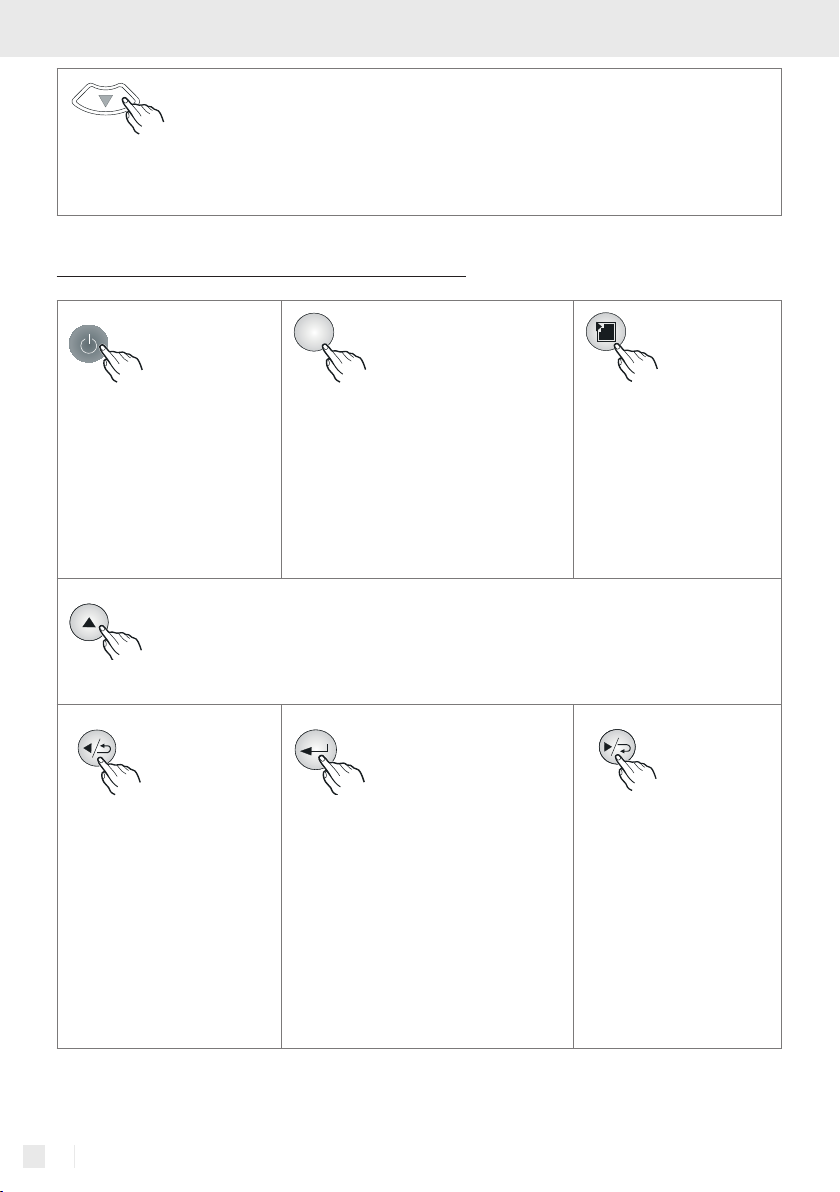
Left/Rotate–L
Enter
Right/Rotate–R
Bedienung (am Gerät) / Bedienung (über Fernbedienung) Bedienung (über Fernbedienung) / 3D Funktion verwenden
Abwärts-Taste (verkleinern, zu nächsten Dateien springen)
· Im Setup-Menü: Bewegt den Cursor abwärts.
· Bei Video-Wiedergabe: Drücken ermöglicht Auswahl der nächsten Datei.
· Bei Audio-Wiedergabe: Startet schnellen Vorlauf.
· Bei Einzelbild-Wiedergabe: Verkleinert die Anzeige.
· Bei Textdatei-Anzeige: Blättert in Dateien nach unten.
7 Bedienung (über Fernbedienung)
Power
Power-Taste (Ein / Aus)
· Taste zum Ein- und Ausschalten.
Source
Source-Taste (Quelle umschalten)
· Bei Anschluss von PC: PC-Modus.
· Bei Anschluss von AV-Kabel: AV-Modus.
· Bei Verwendung von USB-Flashlaufwerk / TF-Speicherkarte: MultimediaModus.
· Bei Verwendung von HDMI-Kabel:
HDMI-Modus.
Up
Up-Taste (aufwärts)
· Im Setup-Menü: Bewegt den Cursor nach oben.
· Bei Audio-Wiedergabe: Startet schnellen Rücklauf.
· Bei Video- / Bilddatei-Wiedergabe: Vergrößert Einzelbilder.
· Bei Textdatei-Anzeige: Blättert in Dateien nach oben.
Left-Taste (nach links)
· Im Setup-Menü: Bewegt den
Cursor nach links.
· Bei Video-Wiedergabe:
Startet schnellen Rücklauf.
Eingabetaste
· Bestätigt das ausgewählte Element.
· Bei Video- und Einzelbild-Wiedergabe:
Ruft Funktionsmenü auf, um darin Einstellungen vorzunehmen.
· Bei Einzelbild-Wiedergabe:
Jedes Drücken dieser Taste
dreht das Bild um 90° ge
gen
den Uhrzeigersinn.
Menu-Taste (Menü)
· Ruft Setup-Menü auf.
Right-Taste (nach rechts)
· Im Setup-Menü: Bewegt
den Cursor nach rechts.
· Bei Video-Wiedergabe:
Startet schnellen Vorlauf.
·
Bei Einzelbild-Wiedergabe:
Jedes Drücken dieser Taste
dreht das Bild um 90° im
Uhrzeigersinn.
· Bei Textdatei-Anzeige: Ruft
nächste Datei(en) auf.
14 DE/AT/CH
Page 15
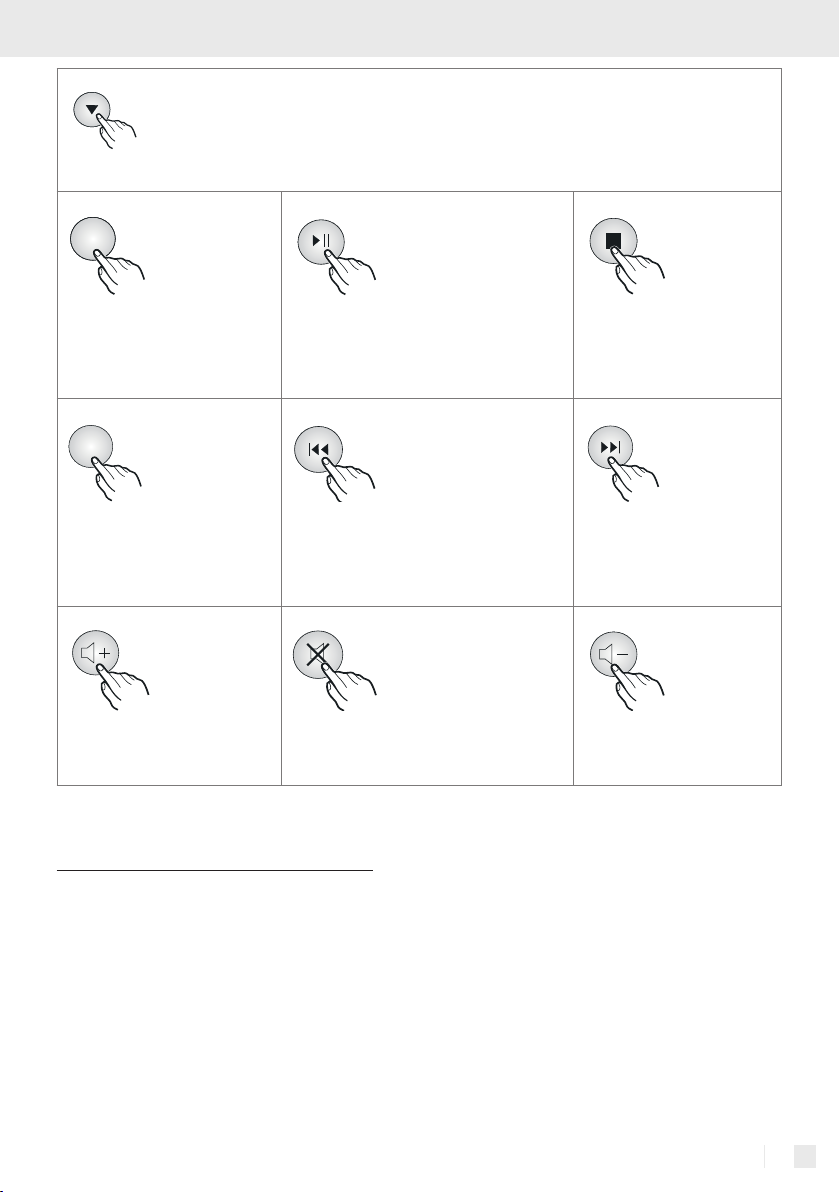
Down
Down-Taste (abwärts)
Mute
· Im Setup-Menü: Bewegt den Cursor nach unten.
· Bei Audio-Wiedergabe: Startet schnellen Vorlauf.
· Bei Video- / Bilddatei-Wiedergabe: Verkleinert Einzelbilder.
· Bei Textdatei-Anzeige: Blättert in Dateien nach unten.
Play/Pause
Return
Stop
Return-Taste (zurück)
· Beendet die aktuelle
Anzeige und kehrt zur
Play- / Pause-Taste
(Wiedergabe / Pause)
· Wiedergabe- / Pause-Funktion
vorherigen Seite zurück.
Skipb
Display
Display-Taste (Anzeige)
· Aktiviert die Datenanzeige
Skipb-Taste (zurück springen)
· Wählt vorherige Datei(en).
bei der Wiedergabe von
Videos / Einzelbildern.
V–
Vol– -Taste (leiser)
· Verringert die Lautstärke.
Mute-Taste (stumm)
· Aktiviert bzw. deaktiviert die Stumm-
schaltung.
8 3D-Funktion verwenden
Stop-Taste (Stopp)
· Stopp-Funktion
Skipf
Skipf-Taste (nach
vorn springen)
· Wählt nächste Datei(en).
V+
Vol+ -Taste (lauter)
· Erhöht die Lautstärke.
Sie benötigen für die 3D-Funktion eine aktive
3D-DLP-Link Shutterbrille. Folgende Modi unterstützt
der DLP 500 3D:
· direkte Abspielbarkeit von 3D-Quellen
(z.B. Blu-ray etc.)
· 2D- zu 3D-Konvertierung
· Konventionelle 2D-Darstellung
Bitte wählen Sie bei der 3D-Darstellung je nach
Abspielgerät entweder die SIDE BY SIDE oder die
TOP BOTTOM Darstellung.
15 DE/AT/CH
Page 16
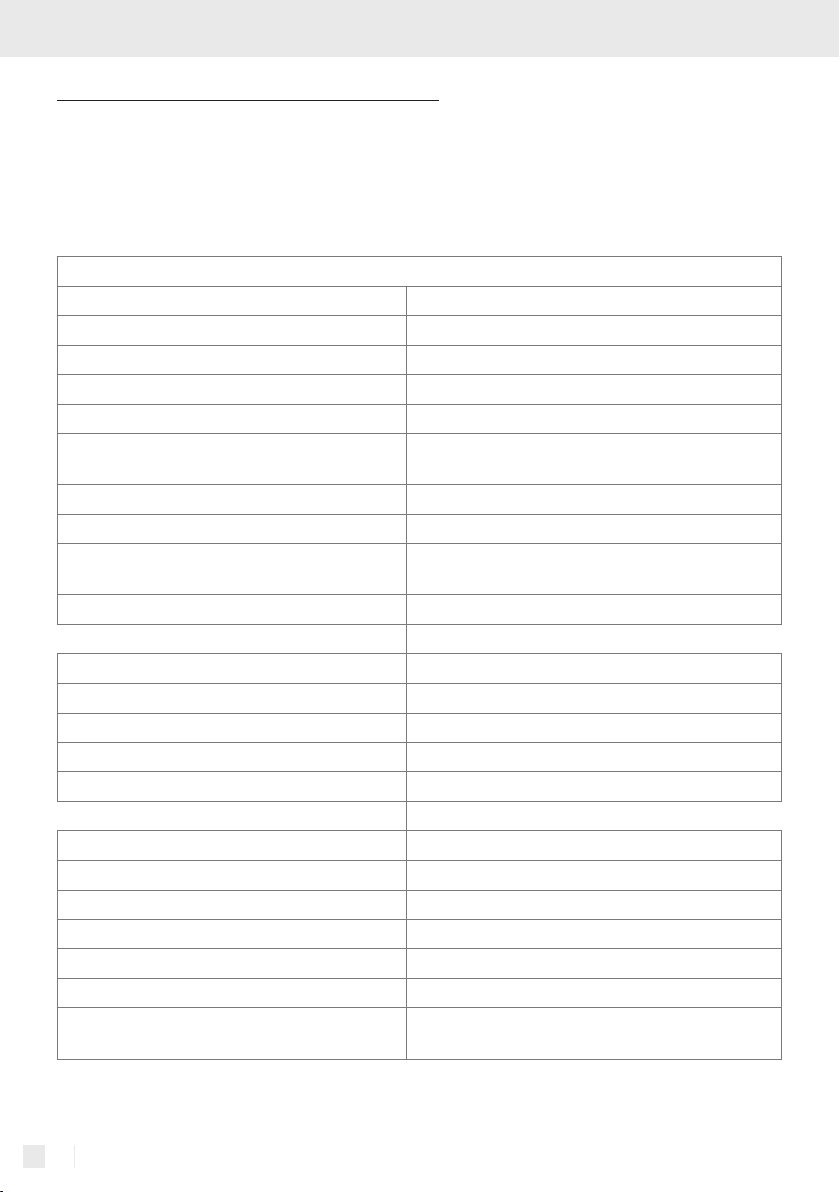
Übersicht der Menüfunktionen
9 Übersicht der Menüfunktionen
· Drücken Sie nach dem Einschalten des Geräts die
Setup-Taste. Das Hauptmenü erscheint. Wählen
Sie mit der Nach-Links bzw. Nach-Rechts-Taste
das gewünschte Menü, bestätigen Sie mit der
BILD
Bildmodus standard / weich / benutzerdefiniert / dynamisch
Farbtemperatur mittel / warm / benutzerdefiniert / kalt
Seitenverhältnis
Geräuschminderung
PC-Einstellungen
Projektionsart frontal / frontal Decke / Rückprojektion /
Auflösung Verfügbare Auflösung auswählen
2D nach 3D Tiefe Tiefe auswählen
Display Art Display auswählen (2D, 2D nach 3D,
3D Detect 3D-Erkennung
TON
Toneinstellungen standard / Musik / Film / Sport / benutzerdefiniert
Tonausgleich – / +
Equalizer Tonhöhen, -tiefen etc.
Ton ein / aus
Eingabe-Taste. Durch Drücken der Setup-Taste
kehren Sie ins Hauptmenü zurück.
Nachfolgend finden Sie die Übersicht aller
Menüfunktionen und Auswahlmöglichkeiten:
Rückprojektion Decke
3D SIDE BY SIDE, 3D TOP BOTTOM)
OPTIONEN
Menüsprache englisch / französisch / italienisch / deutsch
Restore Factory Default (Reset-Funktion)
OSD duration (Dauer der Bildschirmanzeige) Off / 5 / 10 / 15
Auto-Keystone (Schrägprojektion) ein / aus
Keystone (Schrägprojektion) – / +
Software Update USB (ein Software-Update
über ein USB-Gerät durchführen)
16 DE/AT/CH
Page 17
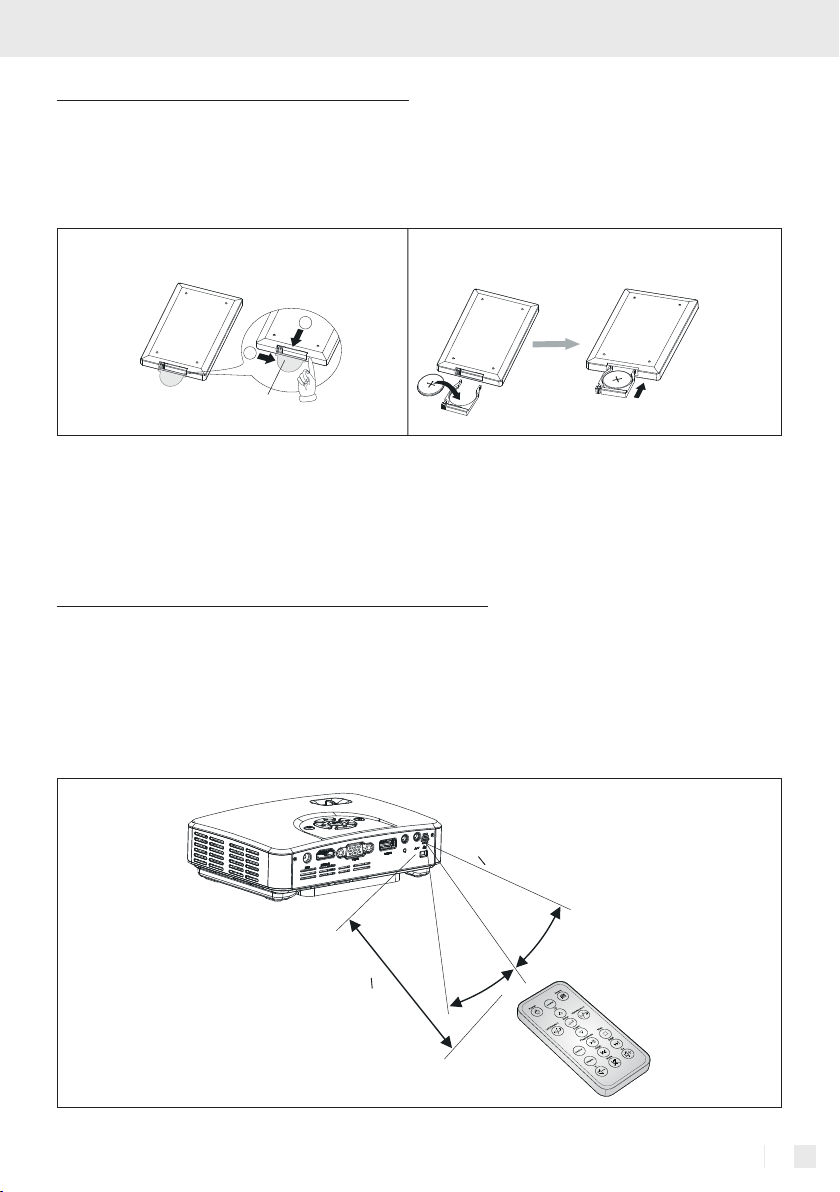
Batterie der Fernbedienung / Betriebsbereich der Fernbedienung
10 Batterie der Fernbedienung
Eingesetzte Batterie: Die Batterie wurde werks-
seitig bereits eingesetzt. Um eine Entladung zu vermeiden, ist die Batterie durch eine Kunststoffi solierung
Kunststoffi solierung vor dem ersten Gebrauch. Zum
Wechseln der Batterie gemäß den nachfolgend
gezeigten Schritten vorgehen.
von der Fernbedienung getrennt. Entfernen Sie diese
1. Batteriefach herausziehen, Kunststoffi solierung entfernen
2
1
Kunststoffi solierung
2. Batterie auswechseln
Hinweis:
· Taste zuerst in Richtung des ersten Pfeils drücken,
danach Batteriefach in Richtung des zweiten Pfeils
· Beim Wechseln der Batterie eine Lithium-Batterie
des Typs CR2025 verwenden.
herausziehen.
11 Betriebsbereich der Fernbedienung
· Die Fernbedienung muss zum Empfänger des
Mini LED-Projektors ausgerichtet sein (Betriebsbereich siehe Abbildung).
· Wechseln Sie die Batterie aus, wenn der Projektor
trotz korrekter Ausrichtung nicht auf Betätigungen
der Funktionstasten reagiert. Die Betriebsdauer der
Batterie beträgt etwa ein Jahr.
· Wenn die Fernbedienung längere Zeit nicht benutzt
wird, die Batterie herausnehmen.
· Der Empfangsabstand ist maximal 8 m horizontal,
bei schrägem Winkel von 20 Grad maximal 3,5 m.
3. Wieder in ursprüngliche
Position einsetzen
<8m
< 3.5m
o
20
o
20
17 DE/AT/CH
Page 18
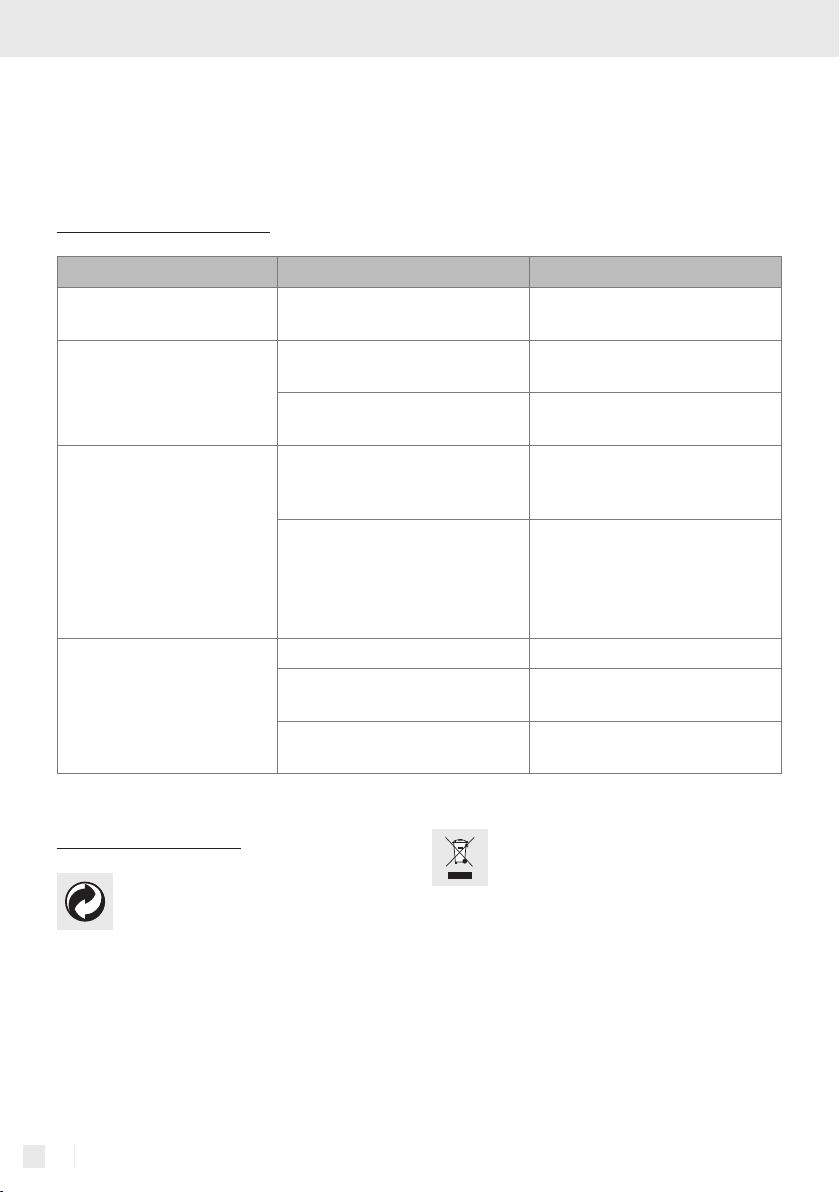
Hinweis:
· Wenn die Empfangsposition für das Fernbedienungssignal direkter Sonneneinstrahlung ausgesetzt ist
oder sich eine Lichtquelle mit entsprechender
Frequenz in der Nähe befindet, sollte die Position
geändert werden, um Fehlfunktionen zu vermeiden.
12 Fehleranalyse
Fehler mögliche Gründe Lösung
Mini LED-Projektor kann nicht
eingeschaltet werden.
Bilder sind unscharf. Die Schärfeeinstellung des Objek-
Keine Bildwiedergabe Das Gerät, von dem der Projektor
Fernbedienung funktioniert
nicht.
Keine Stromversorgung Sicherstellen, dass das Netzteil
korrekt angeschlossen ist.
Einstellung mit der Schärfeeinstel-
tivs ist nicht korrekt.
Projektionsfläche / Leinwand ist
nicht korrekt ausgerichtet.
sein Eingangssignal bekommt, ist
nicht korrekt angeschlossen.
Das Eingangssignal ist nicht korrekt
ausgewählt.
Niedriger Batterieladezustand Neue Batterie einsetzen.
Hindernis zwischen Pico-Projektor
und Fernbedienung
Abstand zum Pico-Projektor zu groß Maximal 8 m vom Pico-Projektor
lungstaste korrigieren.
Position des Pico-Projektors korrigieren
(geeigneter Abstand: 0,5 bis 3,4 m).
Anschluss-Schnittstelle überprüfen.
Mit der entsprechenden Taste am
Pico-Projektor oder der SourceTaste (Quelle umschalten) auf der
Fernbedienung die richtige Quelle
für das Eingangssignal wählen.
Das Hindernis entfernen.
entfernt stehen.
13 Entsorgung
Die Verpackung besteht aus umweltfreundlichen Materialien, die Sie über die örtlichen Recyclingstellen entsorgen können.
Möglichkeiten zur Entsorgung des ausgedienten
Produktes erfahren Sie bei Ihrer Gemeinde- oder
Stadtverwaltung.
18 DE/AT/CH
W
erfen Sie Ihr Produkt, wenn es ausgedie
hat, im Interesse des Umweltschutzes nicht
in den Hausmüll, sondern führen Sie es
einer fachgerechten Entsorgung zu. Über
Sammelstellen und deren Öffnungszeiten
können Sie sich bei Ihrer zuständigen
Verwaltung informieren.
Defekte oder verbrauchte Batterien müssen gemäß
Richtlinie 2006 / 66 / EC recycelt werden. Geben
Sie Batterien und / oder das Gerät über die angebotenen Sammeleinrichtungen zurück.
nt
Page 19
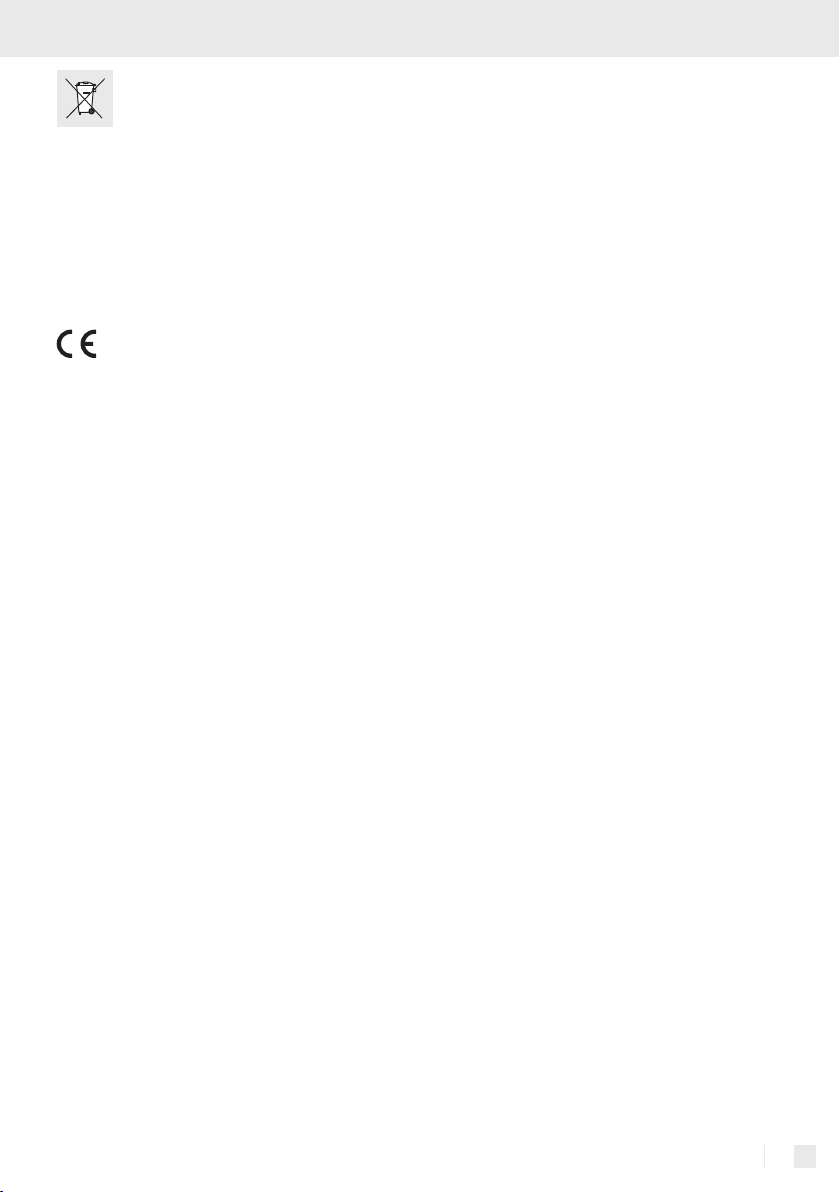
Umweltschäden durch falsche
Entsorgung der Batterien!
Batterien dürfen nicht über den Hausmüll entsorgt
werden. Sie können giftige Schwermetalle enthalten
und unterliegen der Sondermüllbehandlung. Die
chemischen Symbole der Schwermetalle sind wie
folgt: Cd = Cadmium, Hg = Quecksilber, Pb = Blei.
Geben Sie deshalb verbrauchte Batterien bei einer
kommunalen Sammelstelle ab.
Entsorgung
Vielen Dank für den Kauf unseres Produktes. Wir hof
dass diese Bedienungsanleitung Ihnen bei der Nutzung des Gerätes behilflich ist.
Wir bemühen uns stetig, unsere Produkte
sern. Aus diesem Grund kann es zu Abweichungen
zwischen Ihrem Produkt und der Beschreibung in der
Bedienungsanleitung kommen. In diesem Fall ist die
tatsächliche Funktionsweise des Gerätes einschlägig.
fen,
zu verbes-
19 DE/AT/CH
Page 20

GARANTIEKARTE
Sie haben mit diesem Gerät ein Qualitätsprodukt erworben. Hierfür gilt die gesetzliche Gewährleistung von
24 Monaten, welche für dieses Produkt auf 36 Monate verlängert wird, sowie die nachstehenden Garantiebedingungen.
1.
Wir beheben unentgeltlich Schäden oder Mängel am Gerät, die nachweislich auf einem Fabrikationsfehler
beruhen, wenn sie uns unverzüglich nach Feststellung und innerhalb der Garantiezeit gemeldet werden.
2. Die Gewährleistung erstreckt sich nicht auf Akkus sowie leicht zerbrechliche Teile, wie z.B. Glas oder
Kunststoff. Eine Garantiepflicht wird nicht ausgelöst durch geringfügige Abweichungen von Produktbe
bungen, die für Wert oder Gebrauchstauglichkeit des Gerätes unerheblich sind, durch Schäden aus chemischen, elektrochemischen oder Wasser-Einwirkungen, sowie allgemein aus anormalen äußeren Bedingungen.
3. Die Garantieleistung erfolgt in der Weise, dass mangelhafte Teile nach unserer Wahl unentgeltlich
instandgesetzt oder durch einwandfreie Teile ersetzt werden. Reklamierte Geräte sind der Kaufstelle zu
übergeben oder an unsere Servicestelle einzusenden. Ersetzte Teile gehen in unser Eigentum über.
4. B
ei Reklamationen ist grundsätzlich der Kaufbeleg mit Kauf- oder Lieferdatum vorzulegen bzw. einzusende
5. Der Garantieanspruch erlischt, wenn Reparaturen oder Eingriffe von nicht autorisierten Personen vorgenommen werden.
6. Garantieleistungen bewirken weder eine Verlängerung der Gewährleistungsfrist, noch setzen sie eine neue
Frist in Lauf. Die Gewährleistungsfrist für eingebaute Ersatzteile endet mit derjenigen für das ganze Gerät.
7. Weitergehende Ansprüche, insbesondere auf Ersatz außerhalb des Gerätes entstandener Schäden, sind
– soweit nicht durch gesetzliche Regelungen begründet – ausgeschlossen.
8. Bitte senden Sie Ihr Gerät nur dann an die nachstehende Service-Adresse ein, wenn es wirklich nicht
funktionsfähig ist.
MILLENNIUM 2000 GmbH
Service-Abteilung
Heisenbergbogen 1 (Dornach)
D-85609 Aschheim
0049-89-29160080
0049-89-29003520
support@computerchess.com
schrei-
n.
9. Die rückseitigen Fragen füllen Sie bitte gut lesbar in Blockschrift aus. Sie erleichtern uns damit die ServiceAbwicklung und erhalten Ihr Gerät schneller wieder zurück. Falls lediglich etwas fehlen sollte, dann senden
Sie bitte umseitigen Reklamationsschein mit der entsprechenden Anforderung an die Service-Adresse ein.
10. Nach Ablauf der Gewährleistungsfrist haben Sie ebenfalls die Möglichkeit, ein defektes Gerät an diese
Adresse zu senden; Überprüfungen und Reparaturen nach Ablauf der Garantiezeit sind kostenpflichtig.
11. Falls im Zusammenhang mit der Bedienung des Gerätes irgendwelche Fragen auftauchen sollten, welche
Sie in der Bedienungsanleitung nicht ausreichend beantwortet finden, dann können Sie sich gerne
Montag bis Freitag zwischen 10.00 und 17.00 Uhr telefonisch an unsere kostenfreie MILLENNIUM
Service-Hotline wenden:
Aus Deutschland:
0800 – 64 55 366
20 DE/AT/CH
Aus Österreich:
0800 – 28 18 29
Aus der Schweiz:
0800 – 83 51 28
Page 21

ReklamationsscheinGarantiekarte
REKLAMATIONSSCHEIN
Bei Reklamationen füllen Sie diese Seite bitte deutlich lesbar in Blockschrift aus. Sie erleichtern uns damit die
Service-Abwicklung und erhalten Ihr Gerät schneller wieder zurück:
Name, Vorname: ……………………………………………………………………………………………
Straße, Hausnummer: ……………………………………………………………………………………………
Postleitzahl, Stadt: ……………………………………………………………………………………………
Telefon, Fax: ……………………………………………………………………………………………
Geräte-Typ: ……………………………………………………………………………………………
21 DE/AT/CH
Page 22

22
Page 23

Table des matières
1 Description produit ............................................................................................................Page 24
2 Données techniques ..........................................................................................................Page 24
3 Contenu de la livraison ..................................................................................................Page 25
4 Description des pièces
4.1 Projecteur mini-LED ......................................................................................................................Page 26
4.2 Télécommande.............................................................................................................................Page 27
5 Possibilités de raccordement
5.1 Connexion d’un ordinateur portable ..........................................................................................Page 28
5.1.1 Utilisation d’un câble VGA ................................................................................................Page 28
5.1.2 Utilisation d’un câble HDMI .............................................................................................Page 28
5.2 Connexion d’un téléphone portable ..........................................................................................Page 29
5.2.1 Utilisation d’un câble AV ...................................................................................................Page 29
5.2.2 Utilisation d’un câble HDMI .............................................................................................Page 29
5.2.3 Utilisation dun câble USB .................................................................................................Page 29
5.3 Connexion d’une console de jeu ................................................................................................Page 30
5.3.1 Utilisation d’un câble AV ...................................................................................................Page 30
5.4 Connexion d’une caméra vidéo digitale (DV) ..........................................................................Page 30
5.4.1 Utilisation d’un câble AV ...................................................................................................Page 30
5.4.2 Utilisation d’un câble HDMI .............................................................................................Page 30
5.5 Connexion d’une caméra digitale (DC).....................................................................................Page 31
5.6 Connexion d’un lecteur DVD ......................................................................................................Page 31
5.6.1 Utilisation d’un câble AV ...................................................................................................Page 31
5.6.2 Utilisation d’un câble HDMI .............................................................................................Page 31
5.7 Connexion d’un décodeur ..........................................................................................................Page 32
5.7.1 Utilisation d’un câble AV ...................................................................................................Page 32
5.7.2 Utiliastion d’un câble HDMI .............................................................................................Page 32
5.8 Projection de carte mémoire USB / TF .......................................................................................Page 32
5.9 Connexion d’écouteurs ...............................................................................................................Page 33
6 Commande (sur l’appareil) .........................................................................................Page 33
7 Bouton Power (On / Off) ................................................................................................Page 34
8 Utiliser la fonction 3D ......................................................................................................Page 35
9 Vue d’ensemble des fonctions de menu ..........................................................Page 36
10 Pile de la télécommande ...........................................................................................Page 37
11 Domaine de fonctionnement de la télécommande .............................Page 37
12 Analyse des erreurs ....................................................................................................... Page 38
13 Mise au rebut .......................................................................................................................Page 38
Carte de garantie ....................................................................................................................Page 40
Bordereau de réclamation ..............................................................................................Page 41
23 FR/CH
Page 24

Description produit / Données techniques
Mini-vidéoprojecteur Led
DLP 500 3D
1 Description produit
Le projecteur mini-LED DLP 500 3D : Simple à
transporter. Excellente qualité de reproduction, à
tous moments et dans tous lieux. Les cartes TF (par
ex. les cartes micro-SD) ainsi que les clés USB sont
supportées. Lorsque ces appareils externes sont
branchés, les fichiers audio, vidéo (vidéo HD)
photo et texte peuvent être reproduits.
Technologie de projection DLP
Résolution WSVGA (1280 x 800)
Format d'image 16:10 / 4:3
Luminosité (courant lumineux) 500 Lumen
Gamme de couleurs NTSC > 100 % NTSC
Symétrie ≥ 80 %
Contraste 1000:1
Taille de projection 19 à 115 pouces (48,3 à 293 cm ; adaptable
Distance de projection 0,5 à 3,4 m
Objectif Obturateur f/2,1 ; focale : 12 mm
Sources lumineuses LED RGB, durée de vie plus de 30 000 heures
Alimentation électrique Courant alternatif 100–240 V, 50 Hz / 60 Hz;
Puissance absorbée 32 W
Haut-parleur 3 W x 1
Capacité de la carte-mémoire Mémoire USB et carte TF 32 GB
Ports VGA ; AV ; HDMI 1.4 ; USB 2.0 ; carte TF
Sortie pour écouteurs Interface écouteurs ∅ 3,5 mm
Formants de fichiers média supportés Texte : TXT
Des ordinateurs portables (notebook) peuvent être
branchés, des DV, DC, des consoles de jeux, des
smartphones, des lecteurs DVD, des décodeurs etc.
De plus, la connexion HDMI est supportée. Adapté
pour un plaisir cinématographique à la maison de
même que pour des présentations lors de discussions d’affaires. Le projecteur mini-LED est un appareil intelligent, confortable au design de grande
qualité avec de nombreuses possibilités d’utilisation.
2 Données techniques
selon la lumière et la distance de projection)
0,5 m (19 pouces), 1 m (38 pouces) ; 3 m (115 pouces)
19 V courant continu
Vidéo : MPEG; MPG; AVI; MP4; XVID; DAT; RM; RMVB;
DIVX; H.264
Photos : JPG ; JPEG ; BMP
Audio : MP3; WMA; AAC; AC3
Sont supportés : HD 720 p, 1080 p
3,42 A
24 FR/CH
Page 25

Présentation en 3D Lecture directe de sources en 3D (par ex. Blu-ray, etc.)
Conversion de 2D en 3D
présentation usuelle en 2D
nécessite le port de lunettes actives 3D DLP-LINK pour un
visionnage en 3D
Conditions d’environnement Température de fonctionnement : 0 °C à 40 °C
Humidité de l’air : 35% à 85 % (pas de condensation)
Poids 425 g
Dimensions 150 mm (L) x 108 mm (l) x 44 mm (H)
Accessoires standards Décodeur AC, câble AC, câble AV, télécommande,
mode d’emploi
Courant de sortie effectif (mA)
1850 mA
(valeur moyenne quadratique)
Tension de sortie effective (V) 19 V
Puissance de sortie effective (W) 35 W
Tension d’entrée effective (V) 19 V
Puissance d’entrée effective (W) 35 W
Facteur de distorsion (THD) <1 %
Facteur de puissance 0,85
Puissance absorbée (W) 64,89 W
Efficience 85 %
Efficience moyenne >80 %
3 Contenu de la livraison
Télécommande Mode d'emploiProjecteur Câble AVBloc d'alimentation
25 FR/CH
Page 26

Description des pièces
4 Description des pièces
4.1 Projecteur mini-LED
Description des pièces
2
17
16
18
1
Bouton On/Off
2
Bouton Bas
3
Bouton Gauche
4
OK / Bouton confirmation, choix de source
1
15 14 13 12 11 10 9
également
5
Bouton Droite
6
Bouton Haut
7
Bouton Setup
8
Réglage de la netteté
9
Haut-parleur
10
Port carte TF
11
Récepteur pour télécommande
12
Connexion AV IN
13
Branchement écouteurs
14
Connecteur USB
15
Connexion VGA
16
Connection HDMI
17
Connexion DC IN
18
Filetage pour trépied
19
Bouton Reset
3
4
5
6
87
Remarque :
Réglage de la netteté 8 : Quand l’image est
floue, ce bouton permet de corriger la netteté de
l’image.
26 FR/CH
Page 27

4.2 Télécommande
1
2
3
Power Menu
Source
Up
Left/Rotate - L Enter
Down
Right/Rotate - R
9
10
4
5
6
7
8
1
Bouton Power (On / Off)
2
Bouton Source (Changer de source)
3
Bouton Up / Down (Haut/Bas)
4
Bouton Left / Right (Gauche/Droite)
5
Bouton Return (Retour)
6
Bouton Display (Afficher)
7
Bouton Mute (Silencieux)
8
Volume – / +
9
Bouton Menu (Menu)
10
Bouton Enter (Entrée)
11
Bouton Stop (Stop)
12
Bouton Play / Pause (Lecture / Pause)
13
Boutons Skip (Reculer / Sauter un chapitre)
Return
Display
V -
Play/pause
Skipb
Mute
Stop
11
Skipf
V +
12
13
27 FR/CH
Page 28

Possibilités de raccordement
5 Possibilités de raccordement
5.1 Connexion d’un ordinateur portable
5.1.1 Utilisation d’un câble VGA
Câble VGA*
Remarque :
· Cet appareil supporte une définition maximum de
1920 x 1080. Pour la lecture de fichier de PC,
les taux d’actualisation sont de 75 Hz maximum.
Un réglage de 1080 x 800 et de 60 Hz est aussi
réglementé.
· En cas de raccordement d’un PC, appuyer sur le
bouton Source (changer de source) et choisir «
PC-RGB , puis appuyer sur le bouton Enter (entrer)
et passer en mode PC-RGB.
· En cas de reproduction via un ordinateur portable, entreprendre la commutation à l’aide des
boutons de fonction correspondants. Les boutons
Fn + F5 sont courants (faire attention aux petits
symboles, par ex. „
Ordinateur
portable
“; „ “; „ “).
5.1.2 Utilisation d’un câble HDMI
Câble HDMI*
Remarque :
· Brancher le PC, appuyer sur le bouton Source
(changer de source) et sélectionner « HDMI , puis
appuyer sur le bouton Enter (entrer) et passer en
mode HDMI.
28 FR/CH
Page 29

5.2 Connexion d’un téléphone portable
5.2.1 Utilisation d’un câble AV
Câble AV
Remarque :
· Avec cela, des téléphones portables avec une
connexion „AV out“ ou „TV out“ peuvent être
branchés via un câble AV.
· Pour la reproduction par « AV, appuyer sur le
bouton Source (changer de source) et passer en
mode AV.
5.2.2 Utilisation d’un câble HDMI
Câble HDMI*
Câble AV
pour téléphone
portable*
Jaune
Blanc
Rouge
Connexion
USB
Connexion
AV out /
TV out
Téléphone
portable
Téléphone
portable
Remarque:
· Connecter un câble HDMI sur la sortie HDMI du
téléphone portable, appuyer sur le bouton Source
(changer de source) et sélectionner « HDMI, puis
5.2.3 Utilisation dun câble USB
O
L
M
E
X
Remarque :
· Lors de la connexion d’un téléphone portable via
un câble USB, il peut arriver pour des raisons
appuyer sur le bouton Enter (entrer) et passer en
mode HDMI.
Connecteur
USB
Téléphone portable et câble USB spécial*
Téléphone
portable
techniques dépendant du téléphone que celui-ci
soit connecté mais que la reproduction des
29 FR/CH
Page 30

Possibilités de raccordement
fichiers sur la carte mémoire ne soit pas possible.
Une utilisation de cette configuration est alors impossible.
· Pour la reproduction depuis un téléphone mobile
via un port USB, appuyer sur le bouton Source
(changer de source), sélectionner USB et passer
en mode multimédia.
5.3 Connexion d’une console de jeu
5.3.1 Utilisation d’un câble AV
Câble AV
pour console de jeu*
Jaune
Blanc
Rouge
5.4 Connexion d’une caméra vidéo digitale (DV)
5.4.1 Utilisation d’un câble AV
Câble AV
caméra vidéo digitale*
Console de jeu*Câble AV spécial
Caméra vidéo digitaleCâble AV spécial pour
Remarque :
· Pour la reproduction DC, appuyer sur le bouton
Source (changer de source) et passer en mode
5.4.2 Utilisation d’un câble HDMI
Câble HDMI*
30 FR/CH
Jaune
Blanc
Rouge
AV. Confirmer le choix avec la touche Enter
(entrer).
Caméra vidéo digitale
Page 31

Remarque :
· Pour la reproduction DV, appuyer sur le bouton
Source (changer de source) et passer en mode
HDMI. Confirmer le choix avec la touche Enter
(entrer).
5.5 Connexion d’une caméra digitale (DC)
Câble AV Caméra vidéo digitale
Remarque :
· Pour la reproduction DC, appuyer sur le bouton
Source (changer de source) et passer en mode
5.6 Connexion d’un lecteur DVD
5.6.1 Utilisation d’un câble AV
Remarque :
· Pour la reproduction via un lecteur DVD, appuyer
sur le bouton Source (changer de source) et
Câble AV spécial pour
caméra digitale*
Jaune
Blanc
Rouge
AV. Confirmer le choix avec la touche Enter
(entrer).
Câble AV Lecteur DVD
Fiche adaptatrice AV*
Jaune
Blanc
Rouge
Jaune (V)
Blanc (L)
Rouge (R)
passer en mode AV. Confirmer le choix avec la
touche Enter (entrer).
5.6.2 Utilisation d’un câble HDMI
Lecteur DVD
Câble HDMI*
31 FR/CH
Page 32

Possibilités de raccordement
Remarque :
· Pour la reproduction par lecteur DVD, appuyer sur
le bouton Source (changer de source) et passer
5.7 Connexion d’un décodeur
5.7.1 Utilisation d’un câble AV
Remarque :
· Pour la reproduction via un décodeur, appuyer
sur le bouton Source (changer de source) et
5.7.2 Utiliastion d’un câble HDMI
Câble HDMI*
en mode HDMI. Confirmer le choix avec la
touche Enter (entrer).
Fiche adaptatrice AV*Câble AV
Décodeur
Jaune
Blanc
Rouge
Jaune (V)
Blanc (L)
Rouge (R)
passer en mode AV. Confirmer le choix avec la
touche Enter (entrer).
Décodeur
Remarque :
· Pour la reproduction par décodeur, appuyer sur le
bouton Source (changer de source) et passer en
mode HDMI. Confirmer le choix avec la touche
Enter (entrer).
5.8 Projection de carte mémoire USB / TF
Clé USB
Mémoire TF
Remarque :
· Pour la reproduction de données sur USB/carte
TF, appuyer sur le bouton Source (changer de
source) et passer en mode USB.
32 FR/CH
Page 33

5.9 Connexion d’écouteurs
Non compris dans les accessoires standards.
*non compris dans les accessoires standards.
6 Commande (sur l’appareil)
Bouton On/Off
· Pour allumer/éteindre l’appareil.
Bouton Haut (agrandir, aller aux fichiers précédents)
· Dans le menu Setup : Déplace le curseur vers le haut.
· Pour une lecture de vidéos : La pression permet de choisir le fichier précédent.
· Pour une lecture audio : Démarre un rembobinage rapide.
· Pour la reproduction d’image unique : Agrandit l’affichage.
· Pour l’affichage d’un fichier texte : Passe à la feuille précédente du fichier.
Bouton Gauche (Volume -,
rembobinage rapide)
· Dans le menu Setup : Déplace le
curseur vers la gauche.
· Pour la reproduction audio: Démarre
un rembobinage rapide.
· Pour la reproduction d’images isolées :
Chaque pression de ce bouton fait pivoter l’image de 90º dans le sens des
aiguilles d’une montre.
· Pour l’affichage de textes : Une
pression permet de choisir le fichier
précédent.
· Une pression allongée baisse le
volume.
Bouton Setup
· Affiche le menu Setup.
Touche entrer
· Confirme l’élément
choisi.
· Pour la lecture de
vidéos : Fait apparaître le menu fonctions
afin de pouvoir y effectuer des réglages.
General : Appuyez
2 sec. sur ce bouton
pour arriver directement au choix de la
source. Vous pouvez
ainsi utiliser l’appareil
sans télécommande.
Bouton Droite (volume +,
avance rapide)
· Dans le menu Setup : Déplace
le curseur vers la droite.
· Lors d’une lecture audio :
Démarre l’avance rapide.
· Lors de la reproduction
d’image isolée : Chaque pression sur ce bouton fait pivoter
l’image de 90º dans le sens
des aiguilles d’une montre.
· Pour l’affichage de textes :
Une pression permet de
choisir le prochain fichier.
· Une pression allongée augmente le volume.
33 FR/CH
Page 34

Commande (sur l’appareil) / Bouton Power (On / Off)
Left/Rotate–L
Enter
Right/Rotate–R
Bouton Bas (réduire, aller aux fichiers suivants)
· Dans le menu Setup : Déplace le curseur vers le bas.
· Pour la lecture vidéo : Une pression permet de choisir le prochain fichier.
· Pour une lecture audio : Démarre une avance rapide.
· Pour la reproduction d’images isolées : Réduit l’affichage.
· Pour l’affichage de fichiers de textes : Passe à la page plus bas du fichier.
7 Bouton Power (On / Off)
Power
Bouton Power
(On / Off)
· Bouton pour allumer et
éteindre.
Source
Bouton Source (changer de
source)
· Lorsqu’un PC est connecté : Mode PC.
· Lorsqu’un câble AV est connecté :
Bouton Menu
· Affiche le menu Setup.
Mode AV.
· Lors de l’utilisation de clés
USB / cartes mémoires TF : Mode
Multimedia.
· Lors de l’utilisation de câble HDMI :
Mode HDMI.
Up
Bouton Up (Haut)
· Dans le menu Setup : Déplace le curseur vers le haut.
· Pour une lecture audio : Démarre un rembobinage rapide.
· Pour la reproduction d’un fichier vidéo/d’image : Agrandit l’image.
· Pour l’affichage d’un fichier texte : Passe à la feuille précédente du fichier.
Bouton Left (Gauche)
· Dans le menu Setup :
Dé-
place le curseur vers la gauche.
· Pour la reproduction de
vidéo : Démarre le retour en
arrière rapide.
· Pour la reproduction
d’images isolées : Chaque
pression de ce bouton fait
pivoter l’image de 90º dans
le sens des aiguilles d’une
montre.
Touche Entrer
· Confirme l’élément sélectionné.
· Pour la reproduction de vidéos et
d’images isolées : Affiche le menu fonctions afin de pouvoir y effectuer des
réglages.
Bouton Right (Droite)
· Dans le menu Setup : Déplace le curseur vers la droite
· Pour la lecture vidéo : Démarre une avance rapide.
· Pour la reproduction
d’image : Chaque pression
de ce bouton fait pivoter
l’image de 90º dans le sens
des aiguilles d’une montre.
· Pour l’affichage de fichiers
de texte : Affiche le(s)
fichier(s) suivant.
.
34 FR/CH
Page 35

Down
Bouton Down (Bas)
Mute
· Dans le menu Setup : Déplace le curseur vers le bas.
· Pour une lecture audio : Démarre une avance rapide.
· Pour la reproduction de vidéo/d’image : Réduit les images.
· Pour l’affichage de fichiers de textes : Passe à la page plus bas du fichier.
Play/Pause
Return
Stop
Bouton Return (retour)
· Met fin à l’affichage actuel
et retourne à la page pré-
Bouton Play / Pause
(Lecture / Pause)
· Fonction lecture / pause
cédente.
Skipb
Display
Bouton Display
(affichage)
· Active l’affichage de données lors de la lecture de
Bouton Skipb
(sauter en arrière)
· Sélectionne le(s) fichier(s)
précédent(s).
vidéos/d’images.
V–
Bouton Vol–
(moins fort)
Bouton Mute (muet)
· Active ou désactive la fonction muet.
· Diminue le volume.
8 Utiliser la fonction 3D
Bouton Stop
· Fonction stop
Skipf
Bouton Skipf
(sauter en avant)
· Sélectionne le(s) fichier(s)
suivant(s).
V+
Bouton Vol+
(plus fort)
· Augment le volume.
Vous devez porter des lunettes actives
3D DLP-LINK pour utiliser la fonction 3D. Le mode
suivant supporte la 3D DLP 500 :
· Lecture directe de sources en 3D
(par ex. Blu-ray, etc.)
· Conversion de 2D en 3D
· Présentation usuelle en 2D
Veuillez sélectionner en mode 3D une présentation
de lecture SIDE BY SIDE ou TOP BOTTOM.
35 FR/CH
Page 36

Vue d’ensemble des fonctions de menu
9 Vue d’ensemble des fonctions de menu
· Appuyez sur le bouton Setup après la mise en
route de l’appareil. Le menu principal s’affiche.
Avec les boutons gauche et droite, choisissez le
menu souhaité et confirmez avec le bouton Enter.
IMAGE
Mode image standard / doux / réglage de l’utilisateur /
Température de couleur moyen / chaud / réglage de l’utilisateur / froid
Format d'image
Réduction du bruit
Réglages PC
Type de projection Frontale / Frontale au plafond / Projection inver-
Résolution Sélectionner la résolution disponible
2D à 3D profondeur Sélectionner la profondeur
Type d'affichage Sélectionner l'affichage (2D, de 2D en 3D,
3D détecter Reconnaissance 3D
SON
Réglages de son standard / musique / sport / film / réglage de
Balance du son – / +
Égaliseur sons aigus, sons graves, etc.
Son on / off
En appuyant le sur bouton Setup, vous retournez
au menu principal.
Vous trouverez ensuite une vue d’ensemble de
toutes les fonctions de menu et possibilités de choix :
dynamique
sée / Projection inversée au plafond
3D SIDE BY SIDE, 3D TOP BOTTOM)
l’utilisateur
OPTIONS
Langue de menu anglais / français / italien / allemand
Restore Factory Default (fonction Reset)
OSD duration (durée d’affichage de l’écran) off / 5 / 10 / 15
Auto-Keystone (projection effet trapèze) on / off
Keystone (projection effet trapèze) – / +
Software Update USB (effectuer une mise à jour
logicielle via un appareil USB)
36 FR/CH
Page 37

Pile de la télécommande / Domaine de fonctionnement de la télécommande
10 Pile de la télécommande
Pile employée : La pile a déjà été mise en
place à l’usine. Afi n d’éviter un déchargement, la
pile est séparée de la télécommande par une isola-
plastique avant la première utilisation. Pour changer la pile, procéder comme selon les étapes
montrées à la suite.
tion en plastique. Enlevez cette isolation en
1. Défaire le compartiment à pile,
enlever l’isolant plastique
2
1
Isolant plastique
2. Changer la pile
3. Remettre dans sa posi-
Remarque :
· Appuyer sur le bouton dans la direction de la première fl èche dans un premier temps puis retirer le
· Pour changer la pile, utiliser une pile lithium type
CR2025.
compartiment de batterie dans la direction de la
deuxième fl èche.
11 Domaine de fonctionnement de la télécommande
· La télécommande doit être tournée en direction
du récepteur du projecteur mini-LED (domaine de
fonctionnement voir image).
· Remplacez les piles quand le projecteur ne réagit
pas lorsque vous appuyez sur des touche malgré
que la télécommande soit correctement orientée.
La durée de fonctionnement de la pile est d’environ un an.
· Enlever la pile si la télécommande ne vas pas être
utilisé pour une période longue.
· La distance de réception est de 8 m max. à l’horizontal, 3,5 m pour un angle biaisé de
20 degrés max.
tion d’origine
<8m
< 3.5m
o
20
o
20
37 FR/CH
Page 38

Domaine de fonctionnement de la ... / Analyse des erreurs / Mise au rebut
Remarque :
· Si la position de réception pour le signal de télécommande est exposé aux rayons de soleil ou est
proche d’une source lumineuse à la même
12 Analyse des erreurs
Problèmes Causes possibles Solution
Le projecteur mini-LED ne
peut pas être allumé.
Les images sont floues. Le réglage de la netteté de
Aucune image reproduite L’appareil envoyant le signal
La télécommande ne fonctionne pas.
Pas d’alimentation électrique Assurez-vous que le bloc
l’objectif est incorrect.
La surface de projection / l’écran
n’est pas orientée correctement.
entrant au projecteur n’est pas
connecté correctement.
Le signal entrant correct n’est pas
sélectionné.
Pile à plat Mettre une nouvelle pile.
Obstacle entre le projecteur Pico
et la télécommande
Distance du projecteur Pico trop
grande
fréquence, la position devrait être modifiée afin
d’éviter des dysfonctionnements.
d’alimentation soit correctement
branché.
Corriger le réglage avec le bouton de réglage de la netteté.
Corriger la position du projecteur
Pico (distance appropriée :
0,5 à 3,4 m).
Vérifier l’interface de connexion.
Choisir la bonne source pour le
signal entrant avec le bouton correspondant sur le projecteur Pico
ou le bouton Source (changer de
source) sur la télécommande.
Enlever l’obstacle.
Se tenir à max. 8 m du projecteur
Pico.
13 Mise au rebut
L‘emballage se compose exclusivement
de matières recyclables, qui peuvent
être mises au rebut dans les déchetteries
locales.
Renseignez-vous auprès de votre mairie ou de votre
municipalité concernant les possibilités de mise au
rebut des produits usagés.
38 FR/CH
Afin de contribuer à la protection de
l‘environnement, veuillez ne pas jeter
votre appareil usagé dans les ordures
ménagères, mais le mettre au rebut de
manière adéquate. Pour obtenir des renseignements et les horaires d’ouverture
concernant les points de collecte, vous
pouvez contacter votre municipalité.
Les piles défectueuses ou usagées doivent être
recyclées conformément à la directive
Page 39

2006 / 66 / CE. Les piles et / ou l‘appareil doivent
être retournés dans les centres de collecte.
Pollution de l’environnement
par mise au rebut incorrecte
des piles!
Les piles ne doivent pas être mises au rebut dans
les ordures ménagères. Elles peuvent contenir des
métaux lourds toxiques et doivent être considérées
comme des déchets spéciaux. Les symboles
chimiques des métaux lourds sont les suivants : Cd
= cadmium, Hg = mercure, Pb = plomb. Pour cette
raison, veuillez toujours déposer les piles usagées
dans les conteneurs de recyclage de la commune.
Merci d’avoir acheté notre produit. Nous espérons
que ce mode d’emploi vous sera utile pour vous
servir de cet appareil.
Nous nous efforçons constamment d’améliorer nos
produits. C’est la raison pour laquelle il peut y
avoir des différences entre votre produit et le produit décrit dans le mode d’emploi. Dans ce cas,
c’est le mode de fonctionnement réel de l’appareil
qui est applicable.
39 FR/CH
Page 40

Carte de garantie
CARTE DE GARANTIE
Avec cet appareil, vous venez d'acquérir un produit de qualité. La garantie légale de 24mois, prolongée à
36mois pour le présent produit, ainsi que les conditions de garantie ci-après s'appliquent.
1. Nous remédions gratuitement aux dommages et aux défauts de l'appareil, qui résultent d'un défaut de fabrication, lorsqu'ils nous sont signalés immédiatement dès leur constatation et pendant la période de garantie.
2. La garantie ne couvre ni les batteries, ni les parties fragiles, telles que le verre ou le plastique. La garantie
ne s'applique pas pour les variations minimes dans les descriptifs de produit, qui sont négligeables pour
la valeur ou le fonctionnement de l'appareil, pour les dommages résultants de réactions chimiques, électrochimiques ou de contacts avec l'eau, ainsi que pour les conditions générales extérieures anormales.
3. La garantie comprend la réparation gratuite de pièces défectueuses ou le remplacement par des pièces
neuves, à notre libre arbitre. Les appareils faisant l'objet d'une réclamation doivent être remis au service
d'achat ou envoyés à notre service après-vente. Les pièces remplacées deviennent notre propriété.
4. Dans le cadre d'une réclamation, le justificatif d'achat avec la date d'achat ou de livraison doit impérativement être présenté ou envoyé.
5. La garantie est annulée lorsque des réparations ou des interventions ont été effectuées par des personnes
non autorisées.
6. Les prestations de garantie n'entraînent ni une extension de la période de garantie, ni la création d'une
nouvelle garantie. La période de garantie pour la pièce de rechange montée prend fin en même temps
que celle de l'appareil complet.
7. Sauf si elles prévues par des dispositions légales, toutes autres revendications en particulier de dommages
et intérêts concernant des dommages occasionnés en dehors de l'appareil, sont exclues de la garantie.
8. Veuillez envoyer votre appareil à l'adresse de service suivante uniquement s'il ne fonctionne vraiment pas.
MILLENNIUM 2000 GmbH
Service après-vente
Heisenbergbogen 1 (Dornach)
D-85609 Aschheim
9. Veuillez remplir les champs au verso en caractères d'imprimerie lisibles. Vous nous facilitez ainsi la procédure de service après-vente et recevez votre appareil plus rapidement. En cas d'élément manquant, veuillez
nous envoyer le bordereau de réclamation au verso avec la demande correspondante à l'adresse de
service.
10. À l'issue de la période de garantie, vous avez également la possibilité d'envoyer un appareil défectueux
à cette adresse. Les contrôles et réparations après expiration de la période de garantie sont payants.
11. Si vous avez la moindre question sur l'utilisation de l'appareil, pour laquelle vous ne trouvez pas de
réponse suffisante dans le mode d'emploi, vous pouvez nous contacter gratuitement par téléphone du
lundi au vendredi entre 10h et 17h sur notre hotline de service après-vente MILLENNIUM:
Depuis l'Allemagne:
0800 – 64 55 366
40 FR/CH
Depuis l'Autriche:
0800 – 28 18 29
0049-89-29160080
0049-89-29003520
support@computerchess.com
Depuis la Suisse:
0800 – 83 51 28
Page 41

Bordereau de réclamation
BORDEREAU DE RÉCLAMATION
Pour toute réclamation, veuillez remplir la présente feuille en caractères d'imprimerie lisibles. Vous nous facilitez
ainsi la procédure de service après-vente et recevez votre appareil plus rapidement:
Nom, Prénom: ……………………………………………………………………………………………
Adresse: ……………………………………………………………………………………………
Code postal, Ville: ……………………………………………………………………………………………
Téléphone, fax: ……………………………………………………………………………………………
Type de l'appareil: ……………………………………………………………………………………………
41 FR/CH
Page 42

Indice
1 Descrizione del prodotto ..........................................................................................Pagina 43
2 Dati tecnici ............................................................................................................................. Pagina 43
3 Contenuto della confezione ................................................................................... Pagina 44
4 Descrizione dei componenti
4.1 Proiettore Mini LED .................................................................................................................. Pagina 45
4.2 Telecomando ........................................................................................................................... Pagina 46
5 Collegamenti possibili
5.1 Collegamento di un laptop ..................................................................................................... Pagina 47
5.1.1 Uso di un cavo VGA ......................................................................................................Pagina 47
5.1.2 Uso di un cavo HDMI .................................................................................................... Pagina 47
5.2 Collegamento di un cellulare ................................................................................................. Pagina 48
5.2.1 Uso di un cavo AV ......................................................................................................... Pagina 48
5.2.2 Uso di un cavo HDMI ................................................................................................... Pagina 48
5.2.3 Uso di un cavo USB ...................................................................................................... Pagina 48
5.3 Collegamento di una console ................................................................................................ Pagina 49
5.3.1 Uso di un cavo AV ......................................................................................................... Pagina 49
5.4 Collegamento di una videocamera digitale (DV) ................................................................. Pagina 49
5.4.1 Uso di un cavo AV ......................................................................................................... Pagina 49
5.4.2 Uso di un cavo HDMI ................................................................................................... Pagina 49
5.5 Collegamento con una fotocamera digitale (DC) ................................................................ Pagina 50
5.6 Collegamento di un DVD-Player ............................................................................................ Pagina 50
5.6.1 Uso di un cavo AV ......................................................................................................... Pagina 50
5.6.2 Uso di un cavo HDMI ................................................................................................... Pagina 50
5.7 Collegamento di un Set-Top-Box ............................................................................................ Pagina 51
5.7.1 Uso di un cavo AV ......................................................................................................... Pagina 51
5.7.2 Uso di un cavo HDMI.................................................................................................... Pagina 51
5.8 Proiezione di una scheda USB- / TF ....................................................................................... Pagina 51
5.9 Collegamento cuffie ................................................................................................................ Pagina 52
6 Istruzioni (sull‘apparecchio) .................................................................................. Pagina 52
7 Istruzioni (sul telecomando) ................................................................................... Pagina 53
8 Utilizzo della funzione 3D ....................................................................................... Pagina 54
9 Funzioni menù .................................................................................................................... Pagina 55
10 Batteria del telecomando ..................................................................................... Pagina 56
11 Funzionalità del telecomando ........................................................................... Pagina 56
12 Diagnostica dei malfunzionamenti............................................................... Pagina 57
13 Smaltimento ..................................................................................................................... Pagina 57
Scheda di garanzia ............................................................................................................ Pagina 59
Modulo di reclamo ............................................................................................................. Pagina 60
42 IT/CH
Page 43

Descrizione del prodotto / Dati tecnici
Mini Proiettore LED DLP 500 3D
1 Descrizione del prodotto
Il Mini proiettore LED DLP 500 3D: facile da trasportare. Qualità di riproduzione eccezionale,
sempre e dappertutto. Si supportano le schede
TF (ovvero, schede MicroSD) e chiavette USB.
Quando si collegano questi apparecchi esterni, è
possibile riprodurre i file testo, foto video (video
HD) e audio in memoria.
Tecnologia di proiezione DLP
Risoluzione WSVGA (1280 x 800)
Rapporto larghezza/altezza 16:10 / 4:3
Luminosità (flusso luminoso) 500Lumen
Spazio dei colori NTSC > 100 % NTSC
Uniformità ≥ 80 %
Contrasto 1000:1
Dimensione di proiezione 19 fino a 115 pollici (48,3 fino a 293 cm; si può
Distanza di proiezione 0,5 bis 3,4 m
Obiettivo Schermo: f/2,1; Distanza focale: 12 mm
Sorgenti di luce Vita operativa dei RGB-LED più di 30.000 ore
Alimentazione Tensione alternata 100–240 V, 50 Hz / 60 Hz;
Potenza assorbita 32 W
Altoparlante 3 W x 1
Capacità della scheda di memoria Memoria USB 32 GB e scheda TF
Interfacce di entrata VGA; AV; HDMI 1.4; USB 2.0; scheda TF
Uscita per cuffie Interfaccia cuffie ∅ 3,5 mm
Formato file media non supportato Testo: TXT
Si possono collegare laptop (notebook), DV, DC,
console, smartphone, DVD-layer, box set-top
digitali ecc. Inoltrare, si supporta un collegamento
HDMI. Con questo articolo, potete godervi il
piacere del cinema in casa: tuttavia, il prodotto è
adatto anche sia per le presentazioni che per le
riunioni d‘affari. Il mini Proiettore LED è un apparecchio intelligente, comodo e multifunzionale con
un design eccezionale.
2 Dati tecnici
adattare secondo la luce e la distanza di proiezione)
0,5 m (19 pollici), 1 m (38 pollici); 3 m (115 pollici)
corrente continua 19 V
Video: MPEG; MPG; AVI; MP4; XVID; DAT; RM;
RMVB; DIVX; H.264
Foto: JPG; JPEG; BMP
Audio: MP3; WMA; AAC; AC3
Si supportano: HD 720 p, 1080 p
3,42 A
43 IT/CH
Page 44

Dati tecnici / Contenuto della confezione
Riproduzione 3D lettura diretta da fonti 3D (ad es. Blu-ray, ecc.)
conversione da 2D a 3D
riproduzione normale in 2D
occhiali 3D-DLP-Link attivi necessari per la
riproduzione in 3D
Condizioni ambientali Temperatura di esercizio: 0 °C - 40 °C
Umidità atmosferica: 35 % - 85 % (non condensante)
Peso 425 g
Dimensioni 150 mm (L) x 108 mm (P) x 44 mm (H)
Accessorio standard Adattatore - AC, cavo - AC, cavo-AV, telecomand,
istruzioni
Corrente effettiva in uscita (mA)
(valore efficace)
Tensione effettiva in uscita (V) 19 V
Potenza effettiva in uscita (W) 35 W
Tensione effettiva in ingresso (V) 19 V
Potenza effettiva in ingresso (W) 35 W
Distorsione armonica totale (THD) <1%
Fattore di potenza 0,85
Potenza assorbita (W) 64,89 W
Efficienza 85 %
Efficienza media >80 %
1850 mA
Descrizione dei componenti
3 Contenuto della confezione
Telecomando Manuale di istruzioniProiettore Cavo AVAlimentatore
44 IT/CH
Page 45

4 Descrizione dei componenti
4.1 Proiettore Mini LED
2
17
16
18
1
Tasto On/Off
2
Tasto down
3
Tasto a sinistra
4
Tasto Enter/OK, anche scelta di una
1
15 14 13 12 11 10 9
preselezione
5
Tasto a destra
6
Tasto UP
7
Tasto Setup
8
Regolazione della messa a fuoco
9
Altoparlante
10
Slot per schede TF
11
Ricevitore per telecomando
12
Collegamento AV IN
13
Collegamento cuffie
14
Attacco USB
15
Collegamento VGA
16
Collegamento HDMI
17
Collegamento DC IN
18
Filettatura
19
Tasto Reset
3
4
5
6
87
Nota:
Regolazione della messa a fuoco 8: se
l‘immagine è sfocata, con questo tasto è possibile
correggerne la messa a fuoco.
45 IT/CH
Page 46

Descrizione dei componenti
4.2 Telecomando
1
2
3
Power Menu
Source
Up
Left/Rotate - L Enter
Down
Right/Rotate - R
9
10
4
5
6
7
8
1
Tasto Power (On/Off)
2
Tasto Source (cambio sorgente)
3
Tasto Up / Down (verso l‘alto/verso il basso)
4
Tasto Left / Right (verso sinistra/verso destra)
5
Tasto Return (indietro)
6
Tasto Display (visualizzazione)
7
Tasto Muto (muto)
8
Volume – / +
9
Tasto Menu (Menù)
10
Tasto Enter (inserimento)
11
Tasto Stop (Stop)
12
Tasto Play- / Pause (Riproduzione/Pausa)
13
Tasti Skip (salta indietro/in avanti)
Return
Display
V -
Play/pause
Skipb
Mute
Stop
11
Skipf
V +
12
13
46 IT/CH
Page 47

5 Collegamenti possibili
5.1 Collegamento di un laptop
5.1.1 Uso di un cavo VGA
Nota:
· L‘apparecchio supporta una risoluzione massima
di 1920 x 1080. Durante la riproduzione di file
su PC, il tasso di refresh massimo è pari a 75 Hz.
Si consiglia un‘impostazione di 1080 x 800 e 60 Hz
· Quando si collega il PC, premere il tasto maiuscolo - source (cambio sorgente) e selezionare
5.1.2 Uso di un cavo HDMI
Cavo VGA*
„PC-RGB“, poi premere il tasto Enter (inserimento)
e cambiare nella modalità PC-RGB.
· Quando si riproduce un‘immagine mediante un
laptop, effettuare il cambio con l‘ausilio dei rela-
.
tivi tasti funzione. Si usano di solito il Tasto Fn + il
Tasto F5 (prestare attenzione ai simboli minori,
p. es.. „
“; „ “; „ “).
Laptop
Cavo HDMI*
Nota:
· Collegare il PC, premere il tasto maiuscolo Source
cambio (sorgentte) e selezionare „HDMI“ , poi
premere il tasto Enter-Taste (inserimento) e cambiare in modalità HDMI.
47 IT/CH
Page 48

Collegamenti possibili
5.2 Collegamento di un cellulare
5.2.1 Uso di un cavo AV
Nota:
· Così è possibile collegare cellulari con un
collegamtno „AV-out“ o „TV-out“ mediante un
cavo AV.
5.2.2 Uso di un cavo HDMI
Nota:
· Collegare il cavo HDMI all‘uscita HDMI del cellulare, premere il tasto maiuscolo Source (cambio
sorgente) e selezionare „HDMI“, poi premere il
Cavo AV
Cavo AV per
cellulare*
Collegamento
AV out / TV out
Giallo
Bianco
Rosso
· Per la riproduzione mediante „AV“ premere il
tasto maiuscolo source (cambio sorgente) e
cambiare in modalità AV.
Collegamento
Cavo HDMI*
HDMI
tasto Enter (inserimento) e cambiare in modalità
HDMI.
Cellulare
Cellulare
5.2.3 Uso di un cavo USB
O
L
M
E
X
Nota:
· Collegando un cellulare mediante un cavo USB,
per motivi tecnici dovuti al telefonino, può
48 IT/CH
mento USB
CellulareCollega-
Cellulare e cavo speciale USB
succedere che il telefono può essere collegato ma
la riproduzione dei file sulla memory card non è
Page 49

possibile. Perciò, l‘uso di tale configurazione non
è possibile.
· Per la riproduzione di un cellulare mediante un
USB, premere il tasto maiuscolo source (cambio
5.3 Collegamento di una console
5.3.1 Uso di un cavo AV
sorgente), selezionare USB e cambiare nella
modalità Multimedia.
Cavo AV
console*
Giallo
Bianco
Rosso
5.4 Collegamento di una videocamera digitale (DV)
5.4.1 Uso di un cavo AV
Cavo AV
Nota:
· Per la riproduzione DC, premere il tasto maiuscolo source (cambio sorgente) e cambiare in
videocamera digitale*
Giallo
Bianco
Rosso
modalità AV. Confermare la selezione premendo
il tasto Enter (immissione).
ConsoleCavo speciale AV per
Videocamera digitaleCavo speciale AV per la
5.4.2 Uso di un cavo HDMI
Videocamera digitale
Cavo HDMI*
49 IT/CH
Page 50

Collegamenti possibili
Nota:
· Per la riproduzione DV, premere il tasto maiuscolo
source (cambio sorgente) e cambiare in modalità
5.5 Collegamento con una fotocamera digitale (DC)
AV. Confermare con il tasto Enter (immissione).
Cavo AV Videocamera digitale
Nota:
· Per la riproduzione DC, premere il tasto maiuscolo source (cambio sorgente) e cambiare in
5.6 Collegamento di un DVD-Player
5.6.1 Uso di un cavo AV
Cavo AV DVD Player
Nota:
· Per la riproduzione mediante un DVD-plazer, premere il tasto maiuscolo source (cambio sorgente)
Cavo speciale AV per
la fotocamera digitale*
Giallo
Bianco
Rosso
modalità AV. Confermare con il tasto Enter (immissione).
Presa adattatore AV*
Giallo
Bianco
Rosso
Giallo (V)
Bianco (L)
Rosso (R)
e cambiare in modalità AV. Confermare con il
tasto ENTER (immissione).
5.6.2 Uso di un cavo HDMI
Cavo HDMI*
Nota:
· Per la riprodizione mediante un DVD-Player. premere il tasto maiuscolo source (cambio sorgente)
50 IT/CH
DVD Player
e cambiare in modalità HDMI. Confermare con il
tasto Enter (immissione).
Page 51

5.7 Collegamento di un Set-Top-Box
5.7.1 Uso di un cavo AV
Nota:
· Per la riproduzione mediante un Set-Top-Box, premere il tasto maiuscolo source (cambio sorgente)
5.7.2 Uso di un cavo HDMI
Cavo HDMI*
Nota:
· Per la riproduzione mediante un Set-Top-Box, premere il tasto maiuscolo source (cambio sorgente)
Presa adattatore AV*Cavo AV
Set-Top-Box
Giallo
Bianco
Rosso
Giallo (V)
Bianco (L)
Rosso (R)
e cambiare in modalità AV. Confermare con il
tasto Enter (immissione).
Set-Top-Box
e cambiare nella modalità HDMI. Confermare
con il tasto Enter (immissione).
5.8 Proiezione di una scheda USB- / TF
Unità Flash USB
Nota:
· Per la riproduzione di file su schede USB/TF, premere il tasto maiuscolo source (cambio sorgente)
e cambiare nella modalità USB.
Memoria TF
51 IT/CH
Page 52

Collegamenti possibili / Istruzioni (sull‘apparecchio)
5.9 Collegamento cuffie
Non incluso negli accessori standard.
* non incluse negli accessori standard.
6 Istruzioni (sull‘apparecchio)
Istruzioni (sull‘apparecchio) / Istruzioni (sul telecomando)
Tasto On/Off
· Per accendere o spegnere
l'apparecchio.
Tasti UP (ingrandire, tornare ai file precedenti)
· Nel menù setup: il cursore si muove in avanti.
· Riproduzione video: premendo questo, è possibile scegliere il file precedente.
· Riproduzione audio: avvia il riavvolgimento più veloce.
· Riproduzione di una singola immagine: ingrandisce il display.
· Visualizzazione del file testo: sfoglia nei file verso l'alto.
Tasto a sinistra (altoparlante,
riavvolgimento più veloce)
· Nel menù setup: muove il cursore verso
sinistra.
· Riproduzione audio: avvia il riavvolgimento veloce.
· Riproduzione di un'unica immagine:
ogni volta che si preme questo tasto,
l'immagine ruota di 90° in senso
antiorario.
· Visualizzazione testo: premendo questo,
è possibile scegliere il file precedente.
· Premendo a lungo, il volume si abbassa.
52 IT/CH
Tasto Setup
· Apre il menù setup.
Tasto di input
· Conferma l'elemento
selezionato.
·
Riproduzione video:
apre
il menù funzione
per eseguire le impostazioni.
Generale: tenere
premuto questo tasto
per 2 secondi per giungere direttamente nella
scelta di una preselezione. Si può utilizzare
l'apparecchio senza telecomando.
Tasto a destra (volume +
avvolgimento più veloce)
· Nel menù setup: muove il cursore verso destra.
· Riproduzione audio: avvia
l'avvolgimento veloce.
· Riproduzione di un'unica immagine: ogni volta che si preme
questo tasto, l'immagine ruota
di 90° in senso orario.
· Visualizzazione testo: premendo questo, è possibile
scegliere il file successivo.
· Premendo a lungo, il volume
aumenta.
Page 53

Tasto down (ridimensionare, passare al prossimo file)
Left/Rotate–L
Enter
Right/Rotate–R
· Nel menù setup: il cursore si muove in avanti.
· Riproduzione video: premendo questo, è possibile scegliere il file successivo.
· Riproduzione audio: avvia l'avvolgimento più veloce.
· Riproduzione di una singola immagine: ridimensiona il display.
· Visualizzazione del file testo: sfoglia nei file verso il basso.
7 Istruzioni (sul telecomando)
Power
Tasto Power (on/off)
· Tasto per accendere e
spegnere.
Source
Tasto source (cambio sorgente)
· Per il collegamento al PC: modalità PC.
· Per il collegamento del cavo AV:
modalità AV.
· Per l'uso dell'unità Flah USB/della
scheda di memoria TF: modalità
multimedia.
· Per l'uso del cavo HDMI: modalità
HDMI.
Up
Tasto Up (verso l'alto)
· Nel menù setup: muove il cursore verso l'alto.
· Riproduzione audio: avvia il riavvolgimento più veloce.
· Riproduzione video/file immagine: ingrandisce le singole immagini.
· Visualizzazione del file testo: sfoglia nei file verso l'alto.
Tasto Left (a sinistra)
· Nel menù setup: muove il
cursore verso sinistra.
· Riproduzione video: avvia il
riavvolgimento veloce.
Tasto input
· Conferma l'elemento scelto.
· Riproduzione video e immagine
unica: apre il menù funzione per
eseguire le impostazioni.
· Riproduzione di un'unica
immagine: ogni volta che si
preme questo tasto,
l'immagine ruota di 90° in
senso antiorario.
Tasto Menu (menù)
· Apre il menù setup.
Tasto Right (a destra)
· Nel menù setup: muove il
cursore verso destra.
· Riproduzione video: avvia
l'avvolgimento veloce.
· Riproduzione di un'unica
immagine: ogni volta che
si preme questo tasto,
l'immagine ruota di 90°
in senso orario.
· Visualizzazione file testo:
si apre il prossimo file.
53 IT/CH
Page 54

Istruzioni (sul telecomando) / Utilizzo della funzione 3D
Down
Mute
Tasto Down (verso il basso)
· Nel menù setup: muove il cursore verso il basso.
· Riproduzione audio: avvia l'avvolgimento più veloce.
· Riproduzione video/file immagine: ridimensiona le singole immagini.
· Visualizzazione del file testo: sfoglia nei file verso il basso.
Play/Pause
Return
Funzioni menù
Stop
Tasto Return (indietro)
· Termina la visualizzazione
attuale e ritorna alla pagina
Tasto Play- / Pause
(Riproduzione/Pausa)
· Funzione riproduzione/pausa
precedente.
Skipb
Display
Tasto display (visualizzazione)
Tasto skip (vai indietro)
· Seleziona i file successivi.
· Attiva la visualizzazione dei
file durante la riproduzione
di video/singole immagini.
V–
Tasto Vol - (più basso)
· Riduce il volume.
Tasto muto (muto)
· Attiva o disattiva l'impostazione muta.
8 Utilizzo della funzione 3D
Tasto Stop (stop)
· Funzione stop
Skipf
Tasto skip (vai avanti)
· Seleziona i file successivi.
V+
Tasto Vol+ -(più alto)
· Aumenta il volume.
Per utilizzare la funzione 3D é necessario che
gli occhiali 3D-DLP-Link siano attivi. Il DLP 500 3D
possiede le seguenti funzioni:
· lettura diretta da fonti 3D (ad es. Blu-ray, ecc.)
54 IT/CH
· conversione da 2D a 3D
· riproduzione classica in 2D
Durante la riproduzione 3D selezionare l’opzione
SIDE BY SIDE o TOP BOTTOM a seconda della
fonte di ricezione.
Page 55

9 Funzioni menù
· Dopo l‘accensione dell‘apparecchio, premere il
tasto setup. Compare il menù principale. Con il
tasto a sinistra o a destra, selezionare il menù desiderato, confermare con il tasto input. Premendo
il tasto setup, si ritorna nel menù principale.
IMMAGINE
Modalità immagine standard/soft/personalizzato/dinamico
Temperatura colore medio/caldo/personalizzato/freddo
Rapporto larghezza/altezza
Diminuzione rumore
Impostazioni PC
Tipo di proiezione frontale/tetto frontale/proiezione posteriore/tetto
Risoluzione Selezionare la risoluzione disponibile
2D a 3D profundità Selezionare la profondità
Tipo di display Selezionare il display (2D, da 2D a 3D, 3D,
3D determinare Riconoscimento 3D
TONO
Impostazioni torno standard/musica/film/sport/personalizzato
Bilanciamento volume – / +
Equalizzatore Altezze tono, abbassamenti ecc.
Tono on/off
Di seguito troverete la lista delle funzioni menù e
delle possibilità di selezione:
proiezione posteriore
SIDE BY SIDE, 3D TOP BOTTOM)
OPZIONI
Lingua menù inglese/francese/italiano/tedesco
Restore Factory Default (funzione Reset)
OSD duration (durata della visualizzazione) Off / 5 / 10 / 15
Auto-Keystone (proiezione obliqua) on/off
Keystone (proiezione obliqua) – / +
Software Update USB (eseguire un aggiorna-
mento del software mediante un dispositivo
USB)
55 IT/CH
Page 56

Batteria del telecomando / Funzionalità del telecomando
Funzionalità del telecomando / Diagnostica dei malfunzionamenti / Smaltimento
10 Batteria del telecomando
Batteria inserita: la batteria è già stata inserita.
Per evitare di scaricarla, la batteria è separata dal
telecomando mediante uno strato di isolamento in
1. Estrarre il vano batteria, togliere
lo strato di isolamento in plastica
2
1
Strato isolante in plastica
Nota:
· Premere il tasto, in primis, in direzione della prima
freccia, poi estrarre il vano batteria nella direzione indicata dalla seconda freccia.
11 Funzionalità del telecomando
· Il telecomando deve essere rivolto verso il
ricevitore del mini proiettore LED.
· Sostituire la batteria se il proiettore, nonostante la
direzione corretta, non reagisce quando si premono i tasti. L‘autonomia della batteria dura un
anno.
plastica. Rimuovere questo isolamento in plastica
prima del primo utilizzo. Procedere per cambiare
la batteria secondo le fasi descritte come segue.
2. Sostituzione delle
batterie
3. Rimettere nella posizione
iniziale
· Quando si cambiano le batterie, sostituirle con le
batterie a litio tipo CR2025.
· Se non si utilizza il telecomando a lungo, estrarre
la batteria.
· La distanza di ricezione è di massimo 8 m in orizzontale, con un‘angolazione obliqua di 20 gradi,
massimo 3,5 m.
56 IT/CH
<8m
< 3.5m
o
20
o
20
Page 57

Nota:
· Se la posizione di ricezione per il segnale de telecomando è posta verso la luce solare diretta o se,
nelle vicinanze, si trova una sorgente luminosa
con una frequenza corrispondente, la posizione
deve essere modificata per evitare malfunzionamenti.
12 Diagnostica dei malfunzionamenti
Errore Motivazioni possibili Soluzione
Il mini proiettore LED non si
accende.
Le immagini non sono messe
a fuoco.
Nessuna riproduzione di immagini
Il telecomando non funziona. Livello della batteria basso Inserire una nuova batteria.
Nessuna alimentazione di
corrente
La regolazione della messa a fuoco dell'obiettivo non è corretta.
Superficie di proiezione/tela non
correttamente impostata.
L'apparecchio da cui il proiettore
riceve il segnale in ingresso non è
correttamente collegato.
Il segnale in ingresso non è
correttamente selezionato.
Ostacolo tra il pico proiettore e il
telecomando
Distanza eccessiva dal pico
proiettore
Assicurarsi che la presa sia
correttamente inserita.
Correggere l'impostazione del
tasto per la regolazione della
messa a fuoco.
Correggere la posizione del pico
proiettore (distanza ideale:
0,5 sino 3,4 m).
Controllare il collegamento.
Con il relativo tasto sul pico
proiettore o il tasto source (cambio sorgente) sul telecomando,
selezionare la sorgente adeguata
per il segnale in entrata.
Rimuovere l'ostacolo.
Distanza massima dal pico proiettore di 8 m.
13 Smaltimento
L’imballaggio è composto da materiali
ecologici che possono essere smaltiti
presso i siti di riciclaggio locali.
Informarsi presso l’amministrazione cittadina o comunale sulle possibilità di smaltimento del prodotto
usato.
Non gettare il prodotto usurato tra i
rifiuti domestici ma, per motivi di tutela
dell‘ambiente, provvedere al suo corretto smaltimento. È possibile informarsi
sui luoghi di raccolta e i loro orari di
apertura presso l‘amministrazione
competente.
57 IT/CH
Page 58

Smaltimento
Le batterie difettose o usate devono essere riciclate
ai sensi della Direttiva 2006 / 66 / CE. Smaltire le
batterie e / o l’apparecchio presso i punti di raccolta indicati.
Lo smaltimento improprio delle
batterie può causare danni
all‘ambiente!
Le batterie non devono essere smaltite nei rifiuti domestici. Queste possono contenere metalli pesanti
nocivi e sono soggette a smaltimento come rifiuti
tossici. I simboli chimici dei metalli pesanti sono i
seguenti: Cd = cadmio, Hg = mercurio, Pb =
piombo. Consegnare quindi le batterie usate
presso un punto di raccolta comunale.
Grazie per aver acquistato questo prodotto.
Speriamo che le presenti istruzioni per l‘uso vi
possano essere utili.
Ci impegniamo costantemente per migliorare i nostri prodotti. Per questo motivo potrebbero esserci
delle leggere differenze tra la descrizione e il prodotto da voi acquistato. In questo caso è necessario accertarsi della reale funzionalità del proprio
apparecchio.
58 IT/CH
Page 59

SCHEDA DI GARANZIA
Con questo apparecchio avete acquistato un prodotto di qualità. Ad esso si applica la garanzia di legge di
24 mesi che per questo prodotto viene prolungata a 36 mesi e le seguenti condizioni di garanzia.
1. Rimuoviamo gratuitamente danni o vizi dell'apparecchio per cui si dimostri l'origine dovuta a un errore di
fabbricazione, se tali danni o vizi ci vengono segnalati immediatamente in seguito all'accertamento ed
entro il periodo di garanzia.
2. La garanzia non è estesa alle batterie né ai componenti fragili, come ad esempio vetro o plastica. Non
viene applicato l'obbligo di garanzia in caso di scostamenti lievi dalle descrizioni del prodotto che siano
irrilevanti per quanto riguardo il valore o l'idoneità all'uso dell'apparecchio, dovuti a danni causati da
effetti chimici, elettrochimici o dell'acqua né da condizione esterne in generale anormali.
3. La prestazione di garanzia avviene in modo tale per cui il pezzo difettoso a nostra scelta viene riparato
gratuitamente o sostituito con un componenti a regola d'arte. Gli apparecchi per cui è stato presentato
reclamo devono essere consegnati al punto vendita o inviati al nostro centro assistenza. I componenti
sostituiti diventano di nostra proprietà.
4. In caso di reclami deve essere fondamentalmente presentato o inviato il documento di acquisto con la
data di acquisto o di consegna.
5. La richiesta di garanzia viene automaticamente respinta qualora siano stati effettuati riparazioni o interventi da parte di personale non autorizzato.
6. Le prestazioni di garanzia non determinano né un prolungamento della scadenza della garanzia né rappresentano l'inizio del decorso di una nuova scadenza. La scadenza della garanzia per i componenti
sostitutivi montati termina insieme a quella dell'intero apparecchio.
7. Richieste più ampie, in particolare relative al rimborso di danni originatisi all'esterno dell'apparecchio
sono esclusi, eccetto i casi motivati dalle disposizioni di legge.
8. Siete pregati di inviare il vostro apparecchio al seguente indirizzo dell'assistenza soltanto se esso non è
effettivamente funzionante.
MILLENNIUM 2000 GmbH
Reparto assistenza
Heisenbergbogen 1 (Dornach)
D-85609 Aschheim
9. Si prega di rispondere alle domanda riportate nella pagina posteriore in stampatello ben leggibile.
Le vostre risposte semplificano le operazioni di assistenza e potrete ricevere più rapidamente il vostro
apparecchio. Qualora dovesse mancare qualcosa si prega di inviare il modulo di reclamo sul retro con
le corrispondenti richieste all'indirizzo dell'assistenza.
10. Al termine della scadenza della garanzia avete ancora la possibilità di inviare un apparecchio difettoso a
questo indirizzo; le verifiche e le riparazioni una volta trascorso il periodo di garanzia saranno a pagamento.
11. Se in relazione all'uso dell'apparecchio dovesse emergere qualsiasi domanda, alla quale non trovate una
risposta adeguata nelle istruzioni per l'uso, potete rivolgervi da lunedì al venerdì in orario compreso tra le
10:00 e le 17:00 alla nostra hotline di assistenza MILLENNIUM gratuita:
Dalla Germania:
0800 – 64 55 366
Dall'Austria:
0800 – 28 18 29
0049-89-29160080
0049-89-29003520
support@computerchess.com
Dalla Svizzera:
0800 – 83 51 28
59 IT/CH
Page 60

Modulo di reclamo
MODULO DI RECLAMO
Per presentare un reclamo, si prega di compilare questa pagina in stampatello in modo chiaramente leggibile.
Le vostre indicazioni semplificano le operazioni di assistenza e potrete ricevere più rapidamente il vostro
apparecchio:
Cognome, nome: ……………………………………………………………………………………………
Via, numero civico: ……………………………………………………………………………………………
Codice di avviamento
postale, città: ……………………………………………………………………………………………
Telefono, fax: ……………………………………………………………………………………………
Tipo di apparecchio: ……………………………………………………………………………………………
60 IT/CH
Page 61

61
Page 62

62
Page 63

MILLENNIUM 2000 GmbH,
Heisenbergbogen 1,
D-85609 Aschheim / München
Stand der Informationen · Version des informations
Versione delle informazioni: 06 / 2014
Ident.-No.: DLP 500 3D062014-DE / AT / CH
